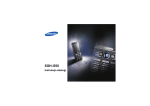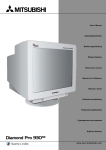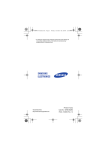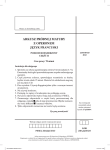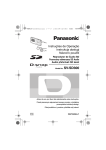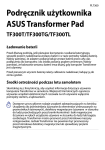Download Samsung YP-P2JAB Instrukcja obsługi
Transcript
YP-P2 Odtwarzacz MP3 podręcznik użytkownika wyobraź sobie dostępne możliwości Dziękujemy za zakup produktu firmy Samsung. W celu uzyskania dalszych usług należy zarejestrować produkt pod adresem www.samsung.com/global/register Funkcje Twojego nowego odtwarzacza MP3 Ładny wygląd. Elegancki. Niezawodny. Dający mnóstwo radości. Nowy odtwarzacz MP3 posiada wszystkie te cechy oraz wiele innych. Najnowocześniejsza technologia wykonania produktu, zapewnia wysokiej jakości dźwięk i wyraźne obrazy. Nowy odtwarzacz MP3 stanie się ulubionym urządzeniem wykorzystywanym podczas ćwiczeń, pobierania ulubionych plików muzycznych, oglądania plików wideo, a nawet słuchania radia FM. Po pierwszym użyciu nie można się bez niego obyć. ZNACZENIE ZWROTU “MULTI” W MULTIMEDIACH ŁATWE WYSZUKIWANIE! Urządzenie to można nazywać odtwarzaczem MP3, ale jest ono czymś więcej. Umożliwia ono oglądanie obrazów, tekstu, wideo oraz słuchanie radia FM. Wbudowana bezprzewodowa technologia Bluetooth, przekształca odtwarzacz MP3 w element osobistej sieci. Podczas odtwarzania muzyki, można wyszukiwać pliki za pomocą łatwej w użyciu funkcji File Browser (Przeglądarka plików), jak również przemieszczać się w obrębie menu. DOTYKOWA NAWIGACJA! W pełni naładowana bateria zapewnia do 35 godzin odtwarzania muzyki i do 5 godzin odtwarzania wideo. Dotykowy ekran wyświetlacza, umożliwia nawigację w menu. DŁUŻSZY CZAS ODTWARZANIA I KRÓTSZY POBIERANIA! Czas pobierania jest krótszy. Wykorzystując KONSTRUKCJA KOLOROWEGO EKRANU LCD złącze USB 2.0, odtwarzacz jest dużo szybszy niż modele wyposażone w USB 1.1. Na szerokim ekranie LCD wyświetlane są żywe kolory i obrazy. FANTASTYCZNE BRZMIENIE GDZIE FORMA STYKA SIĘ Z FUNKCJONALNOŚCIĄ Urządzenie jest nie tylko ładne i eleganckie, ale również łatwe w obsłudze. Nowy odtwarzacz MP3 posiada wbudowaną unikalną technologię DNSe™ (Digital Natural Sound engine), firmy Samsung, która zapewnia bogatszy i głębszy dźwięk o niewyobrażalnej jakości słuchania. Informacje na temat bezpieczeństwa Znaczenie ikon i symboli używanych w tym podręczniku: Oznacza ryzyko śmierci lub poważnych poranień. OSTRZEŻENIE OSTROŻNIE OSTROŻNIE UWAGA Oznacza potencjalne ryzyko poranień lub uszkodzeń urządzenia. Aby zmniejszyć zagrożenie pożarem, wybuchem, porażeniem elektrycznym lub poranieniem podczas używania odtwarzacza MP3, należy przestrzegać poniższych podstawowych informacji dotyczących bezpieczeństwa: Oznacza odnośniki lub strony, które mogą być pomocne przy obsłudze odtwarzacza. NIE próbuj. NIE demontuj. NIE dotykaj. Przestrzegaj instrukcji użytkowania. Wyciągnij wtyczkę z gniazda ściennego. Zadzwoń do centrum serwisowego, aby uzyskać pomoc. Celem tych znaków ostrzegawczych jest zabezpieczenie przed poranieniem użytkownika lub osób postronnych. Należy ich ściśle przestrzegać. Po zapoznaniu się z tym podręcznikiem należy go przechowywać w bezpiecznym miejscu do ponownego wykorzystania. Informacje na temat bezpieczeństwa Ten podręcznik opisuje sposób prawidłowego używania odtwarzacza mp3. Należy się dokładnie z nim zapoznać, aby uniknąć uszkodzenia urządzenia oraz poranienia. Szczególną uwagę należy zwrócić na następujące specjalne ostrzeżenia: DBAJ O WŁASNE BEZPIECZEŃSTWO Nie wolno demontować, naprawiać lub wprowadzać zmian w odtwarzaczu, na własną rękę. Nie można poddawać odtwarzacza działaniu wilgoci lub zanurzać go w wodzie. Jeśli produkt zostanie zalany, nie można go włączać, ze względu na zagrożenie porażeniem elektrycznym. Należy w tym przypadku skontaktować się z najbliższym centrum serwisowym firmy Samsung. OSTROŻNIE Nie należy używać tego produktu podczas burzy z wyładowaniami atmosferycznymi. Może to spowodować nieprawidłowe działanie lub porażenie prądem elektrycznym. OSTROŻNIE Nie używaj słuchawek podczas jazdy na rowerze, kierowania samochodem lub motocyklem. Jest to nie tylko niebezpieczne i może zakończyć się wypadkiem, ale w niektórych krajach również niezgodne z prawem. Używanie słuchawek podczas spacerów czy biegania, a w szczególności na przejściach dla pieszych, może doprowadzić do poważnego wypadku. Dla własnego bezpieczeństwa, podczas spaceru lub ćwiczeń należy sprawdzić, czy przewód od słuchawek nie zaplącze się na ręce lub innych pobliskich obiektach. Urządzenia nie można umieszczać w miejscach, wilgotnych, zakurzonych lub pokrytych sadzą ze względu na zagrożenie porażeniem elektrycznym. OSTRZEŻENIE DBAJ O WŁASNE BEZPIECZEŃSTWO Zbyt długie używanie słuchawek może spowodować uszkodzenie słuchu. OSTRZEŻENIE Przy natężeniu dźwięku wyższym od 85 db występującym przez dłuższy czas, słuch może ulec uszkodzeniu. Im wyższy poziom dźwięku, tym uszkodzenie może być bardziej poważne (poziom natężenia przy zwykłej rozmowie wynosi od 50 do 60 db, a hałas na drodze około 80 db). Zalecane jest ustawienie poziomu głośności na średniej wartości ( średnia głośność wynosi zwykle około 2/3 głośności maksymalnej). Jeżeli w uchu(ch) słychać szum, należy obniżyć poziom głośności lub zaprzestać używania słuchawek dousznych lub nagłownych. ZABEZPIECZENIE ODTWARZACZA MP3 Nie można zostawiać urządzenia w temperaturach wyższych od 35 C, w takich miejscach jak sauna lub zaparkowany samochód. Nie można rzucać urządzeniem lub poddawać go silnym wstrząsom. Na urządzeniu nie można umieszczać ciężkich obiektów. Należy zabezpieczyć odtwarzacz przed dostaniem się do jego wnętrza ciał obcych lub kurzu. Nie można umieszczać urządzenia w pobliżu obiektów magnetycznych. Należy wykonywać kopie zapasowe ważnych danych. Firma Samsung nie odpowiada za utratę danych. Należy używać wyłącznie akcesoriów dostarczonych lub zatwierdzonych przez firmę Samsung. OSTROŻNIE OSTROŻNIE UWAGA Urządzenie należy chronić przed zachlapaniem wodą. Urządzenia nie można czyścić substancjami chemicznymi, takimi jak benzyna lub rozpuszczalnik, ponieważ może to doprowadzić do pożaru, porażenia elektrycznego lub uszkodzenia powierzchni. Nieprzestrzeganie tych instrukcji może doprowadzić do fizycznych zranień lub uszkodzenia odtwarzacza. Dla lepszego rezultatu, przy drukowaniu tej instrukcji zalecamy jej wydruk w kolorze i zaznaczenie opcji „Dopasuj do strony”. spis treści INFORMACJE PODSTAWOWE 10 10 11 13 17 21 22 22 23 23 24 25 25 26 26 29 30 31 33 34 38 EMODIO 39 39 40 41 Zawartość Odtwarzacz MP3 Wyświetlacz Używanie przycisków dotykowych Ładowanie baterii Obsługa baterii Włączanie i wyłączanie zasilania Odtwarzanie pliku wideo Regulacja głośności Wyłączanie przycisków Wyszukiwanie plików z wykorzystaniem funkcji “File Browser (Przeglądarka plików)” Usuwanie plików poprzez funkcję “File Browser (Przeglądarka plików)” Zmiana ustawień i właściwości Ustawienia menu Styl Ustawienia dźwięku Ustawienia wyświetlania Ustawienia języka Ustawianie czasu Ustawienia systemu Resetowanie systemu Wymagania komputera Instalacja EmoDio Przesyłanie plików do odtwarzacza za pomocą EmoDio spis treści OGLĄDANIE PLIKÓW WIDEO 44 SŁUCHANIE MUZYKI 54 44 45 46 46 47 Pauzowanie Przechodzenie do określonej klatki Odtwarzanie poprzedniego pliku wideo Odtwarzanie następnego pliku wideo Korzystanie z menu wideo 54 56 56 Słuchanie według kategorii Pauzowanie Odtwarzanie od początku bieżącej scieżki Odtwarzanie poprzedniej ścieżki Odtwarzanie następnej ścieżki Wyszukiwanie ścieżki Powtarzanie odcinka Jednoczesne przeglądanie okładki albumu i informacji na temat albumu Tworzenie Playlisty przy wykorzystaniu EmoDio Tworzenie playlisty Dodawanie plików z muzyką do utworzonej playlisty Przesyłanie Playlisty do odtwarzacza za pomocą EmoDio Tworzenie playlist w odtwarzaczu mp3 Odtwarzanie playlisty Usuwanie pliku z playlisty Usuwanie wszystkich plików z playlisty Używanie menu music (muzyka) 56 57 57 58 59 60 60 61 62 63 64 65 65 66 spis treści PRZEGLĄDANIE OBRAZÓW 76 77 Przeglądanie obrazów Korzystanie z menu obraz 76 82 82 Używanie funkcji wyciszenia dźwięku mute Wyszukiwanie stacji FM Używanie menu radio FM KORZYSTANIE Z TRANSMISJI DANYCH 90 91 91 SŁUCHANIE RADIA FM 90 KORZYSTANIE Z PAKIETY SPECJALNEGO 93 83 84 92 93 94 98 102 105 106 107 108 109 111 Rejestracja kanału Tworzenie nowej grupy kanałów Przesyłanie danych typu datacast z <EmoDio> Przeglądanie transmisji danych typu datacast Czytanie tekstu Używanie menu tekstowego Odtwarzanie gier video Ustawienie alarmu Przeglądanie kalendarza Przeglądanie książki adresowej Przeglądanie zegara światowego Korzystanie z kalkulatora Nagrywanie głosu Przeglądanie światowej mapy metra spis treści UŻYWANIE POŁĄCZENIA BLUETOOTH 112 WYKRYWANIE I USUWANIE USTEREK 130 133 DODATEK 112 Co to jest Bluetooth? 113 Używanie słuchawek stereofonicznych Bluetooth 116 Używanie telefonu komórkowego Bluetooth 122 Przenoszenie plików do/z urządzenia bluetooth 127 Korzystanie z menu Bluetooth 128 Ustawienia Bluetooth 130 Wykrywanie i usuwanie usterek 133 Drzewo menu 134 Dane techniczne 136 Licencja informacje podstawowe ZAWARTOŚĆ Nowy odtwarzacz mp3 jest wyposażony w następujące akcesoria. Jeśli brak jakiegoś elementu, należy skontaktować się z centrum obsługi klienta firmy Samsung. Odtwarzacz Słuchawki Kabel USB Dysk instalacyjny CD Smycz Folia ochronna LCD Dostarczone akcesoria mogą się nieznacznie różnić od przedstawionych. Używanie smyczy Zamontuj smycz do odtwarzacza na płaskiej powierzchni. Umożliwia to korzystanie z wideo bez trzymania odtwarzacza. UWAGA Nie jest to stały uchwyt dlatego należy uważać na wstrząsy. 10 _ informacje podstawowe ODTWARZACZ MP3 Ucho do zaczepiania smyczy Do wiązania przewiązki smyczy Ekran dotykowy Przycisk głośności Do góry Naciśnij w celu zwiększenia głośności Na dół Przycisk głośności Naciśnij w celu obniżenia głośności Dioda LED zasilania Dioda LED zasilania świeci czerwonym światłem podczas ładowania baterii. Po zakończeniu ładowania, kolor światła zmienia się na zielony. Otwór resetowania Po wystąpieniu błędów w działaniu odtwarzacza, należy nacisnąć otwór resetowania za pomocą ostro zakończonego obiektu, w celu ponownego uruchomienia systemu. informacje podstawowe _ 11 ODTWARZACZ MP3 (Kontynuacja) Przycisk Wstrzymaj Przesuń zgodnie ze strzałką, aby zablokować funkcje przycisków. Wtyczka słuchawek Port podłączeniowy USB Słuchawki Oznaczona literą „L” do lewego ucha oraz „R” do prawego. Służą również jako antena radia FM odtwarzacza MP3. Mikrofon Przycisk Zasilanie i Odtwarzaj/Pauza Naciśnij w celu odtwarzania/pauzy. Naciśnij i krótko przytrzymaj, aby włączyć /wyłączyć. 12 _ informacje podstawowe EKRAN Wideo 1 7 2 8 Video Track 1 3 4 9 5 10 6 11 1 Wskaźnik Bluetooth/wskaźnik blokady/wskaźnik alarmu 7 Wskaźnik odtwarzania/wskażnik pauzy, wskaźnik wyszukiwania 2 Stan baterii 8 Wskaźnik trybu wideo 3 Aktualny czas 9 Pasek statusu odtwarzania 4 Aktualny/Całkowity czas odtwarzania 10 Ikona powrotu 5 Nazwa pliku 11 Ikona menu 6 Ikona odtwarzania/ikona pauzy, ikona wyszukiwania UWAGA Obraz na ekranie jest przedstawiony w poziomie tylko w celach demonstracyjnych. Rzeczywisty wygląd ekranu może być inny. Informacje i ikony dotyczące aktualnego czasu odtwarzania wideo wyświetlane są krótko. Stuknij ekran wyświetlacza, aby ponownie wyświetlić informacje i ikony dotyczące odtwarzania wideo. informacje podstawowe _ 13 EKRAN (Kontynuacja) Music (Muzyka) 2 Aktualny czas 3 Stan baterii 4 Wskaźnik odtwarzania bieżącej ścieżki/ wskaźnik całkowitej liczby ścieżek 5 5 Stan odtwarzania muzyki 6 6 Pasek statusu odtwarzania 7 7 Aktualny/Całkowity czas odtwarzania 8 8 Ikona odtwarzania/ikona pauzy, ikona wyszukiwania 9 Ikona powtórzenia odcinka A-B 10 Wskaźnik odtwarzania/wskażnik pauzy, wskaźnik wyszukiwania 11 Wskaźnik trybu muzyki 12 Wskaźnik menu nadrzędnego 13 Tytuł utworu 14 Wskaźnik trybu DNSe 15 Wskaźnik trybu odtwarzania 16 Ikona powrotu 17 Ikona menu 2 11 Songs 1/52 3 4 13 14 Wskaźnik Bluetooth/wskaźnik blokady/wskaźnik alarmu 1 10 12 1 Rising Sun 15 16 17 14 _ informacje podstawowe 9 EKRAN (Kontynuacja) Obraz 8 9 Photo image 1 Wskaźnik Bluetooth/wskaźnik blokady/wskaźnik alarmu 2 2 Aktualny czas 3 3 Stan baterii 4 Wskaźnik aktualnego pliku/ wskaźnik całkowitej liczby plików 5 Ikona następnego obrazu 6 Ikona powiększenia 7 Stan odtwarzania muzyki 8 Wskaźnik trybu obrazu 2/8 4 5 10 6 11 12 [Ekran widoku obrazów] UWAGA 1 1 7 9 Nazwa pliku 10 Ikona poprzedniego obrazu 11 Ikona powrotu 12 Ikona menu Informacje i ikony dotyczące aktualnego czasu wyświetlania obrazu, wyświetlane są krótko. Stuknij ekran wyświetlacza, aby ponownie wyświetlić informacje i ikony dotyczące wyświetlania obrazów. informacje podstawowe _ 15 EKRAN (Kontynuacja) Radio FM 1 Wskaźnik Bluetooth/wskaźnik blokady/wskaźnik alarmu 2 Aktualny czas 3 Stan baterii 4 Wskaźnik Manual/Preset (Ręczne/Ustawienie) 5 Wskaźnik RDS 6 Ikona wstępnego ustawiania numerów 7 Wskaźnik trybu Radio 1 2 7 FM Radio 3 4 8 5 9 6 10 11 8 9 12 UWAGA Wskaźnik bieżącej częstotliwości (MHz) Wskaźnik wyszukiwania częstotliwości 10 Ikona menu 11 Ikona powrotu 12 Ikona nagrywania Co to jest RDS? Radio Data System (RDS) umożliwia odbiór i wyświetlanie wiadomości, takich jak nadawane informacje. Na ekranie wyświetlane są informacje o programie, takie jak Wiadomości, Sport lub Muzyka lub informacje o stacjach nadawczych. Jeśli sygnał FM jest zbyt słaby, informacje RDS mogą nie wyświetlać się. 16 _ informacje podstawowe UŻYWANIE EKRANU DOTYKOWEGO Stuknij ekran dotykowy opuszkiem palca. UWAGA Nie używać nadmiernej siły podczas dotykania ekranu, ponieważ może to spowodować jego uszkodzenie. Aby uniknąć uszkodzenia ekranu dotykowego, do jego obsługi należy używać wyłącznie palców. Ekranu nie można dotykać brudnym palcem. Przy obsłudze nie można używać rękawiczek. Ekran dotykowy może nie działać prawidłowo jeśli dotykany jest paznokciem, bądź takim przedmiotem jak pióro. informacje podstawowe _ 17 UŻYWANIE EKRANU DOTYKOWEGO (Kontynuacja) W zależności od funkcji, ekran wyświetlacza można dotykać w czterech kierunkach - do góry, do dołu, w lewo i prawo. np. Pasek stanu odtwarzania muzyki Zastosowanie 1 Dotknij i przytrzymaj pasek stanu odtwarzania na ekranie oraz przesuń palec do żądanego punktu przed jego zwolnieniem. Odtwarzacz wznowi odtwarzanie od punktu zwolnienia palca. Zastosowanie 2 Stuknij w żądany punkt na pasku stanu odtwarzania. 18 _ informacje podstawowe UŻYWANIE EKRANU DOTYKOWEGO (Kontynuacja) np. Powiększony obraz Zastosowanie 3 Dotknij i przytrzymaj ekran , a następnie przesuń palec przed zwolnieniem w wymaganym kierunku, jak na rysunku poniżej. W trybie zmiany wielkości obrazu, przesuń palec w wymaganym kierunku. Spowoduje to przesunięcie obrazu i wyświetlenie go w tym kierunku. Ä informacje podstawowe _ 19 UŻYWANIE EKRANU DOTYKOWEGO (Kontynuacja) np. Odtwarzanie poprzedniego/następnego pliku wideo Zastosowanie 4 Przesuń palec w lewo lub w prawo. W lewo: Przejście do następnego pliku (zależnie od ustawień przesuwania palca w poziomie). Patrz strona 52. W prawo: Przejście do poprzedniego pliku (zależnie od ustawień przesuwania palca w poziomie). Patrz strona 52. Video Track 1 20 _ informacje podstawowe ŁADOWANIE BATERII Baterię należy naładować przed pierwszym użyciem odtwarzacza oraz po dłuższym okresie nieużywania. Całkowite naładowanie baterii odtwarzacza mp3 zajmuje około 4 i pół godziny, jednak całkowity czas ładowania zależy od otoczenia komputera. 2 Dioda LED zasilania 1 1. Większą końcówkę przewodu USB należy podłączyć do gniazda USB znajdującego się w spodniej części odtwarzacza. 2. Podłącz drugi koniec kabla USB do portu USB ( ) swojego komputera PC. Dioda LED zasilania świeci czerwonym światłem podczas ładowania baterii. Po zakończeniu ładowania, światło zmienia kolor na zielony. informacje podstawowe _ 21 OBSŁUGA BATERII Trwałość baterii będzie dłuższa, jeśli przestrzegane będą poniższe proste zasady jej obsługi i przechowywania. • Baterię należy ładować i przechowywać w temperaturze od 5°C do 35°C. • Baterii nie można przeładowywać (ładować dłużej niż 12 godzin). Wydłużone ładowanie lub rozładowanie może skrócić trwałość baterii. • Podtrzymanie baterii naturalnie zmniejsza się wraz z upływem czasu. UWAGA Podczas ładowania odtwarzacza podłączonego do laptopa należy sprawdzić, czy bateria laptopa jest w pełni naładowana lub czy jest on podłączony do źródła zasilania. Bateria nie jest ładowana w trybie oczekiwania komputera lub po bezpiecznym odłączeniu sprzętu. Użytkownik nie może samodzielnie wymieniać baterii stosowanych w niniejszym produkcie. Informacje na temat ich wymiany można uzyskać u lokalnego usługodawcy. OSTROŻNIE WŁĄCZANIE I WYŁĄCZANIE ZASILANIA Włączanie zasilania Naciśnij i krótko przytrzymaj przycisk . Zasilanie zostało włączone. Wyłączanie zasilania Naciśnij i krótko przytrzymaj przycisk . Zasilanie zostało wyłączone. UWAGA Zasilanie automatycznie wyłączy się, jeżeli w ustawionym czasie nie wciśniesz żadnego przycisku w trybie pauzy. Ustawienie fabryczne dla funkcji <Auto Power Off (Automatyczne wyłączenie zasilania)> to 1 minuta, ale istnieje możliwość zmiany tego czasu. Dalsze informacje znajdują się na stronie 34. Informacje dotyczące używania funkcji <Cosmos (Kosmos)> w menu głównym znajdują się na stronie 27. 22 _ informacje podstawowe ODTWARZANIE PLIKU WIDEO Załaduj pliki wideo do Twojego nowego odtwarzacza mp3 za pomocą EmoDio. Dowiedz się więcej na temat EmoDio na stronie 41. 1. Stuknij ikonę na ekranie głównego menu. Pojawi się lista plików wideo. 2. Wybierz żądany plik wideo do odtworzenia i stuknij go na ekranie. Rozpocznie się odtwarzanie w poziomie wybranego pliku wideo. UWAGA Stuknij ikonę [ ] w celu przejścia do poprzedniego ekranu. Naciśnij i krótko przytrzymaj ikonę [ ] w celu przejścia do ekranu głównego menu. REGULACJA GŁOŚNOŚCI Głośność można regulować w czasie zatrzymania odtwarzania lub w czasie odtwarzania pliku. Zastosowanie 1 Naciśnij przycisk , . Pojawi się pasek regulacji poziomu głośności. Zakres głośności wynosi 0 do 30. Naciśnij przycisk głośność lub aby zwiększyć aby zmniejszyć. Zastosowanie 2 Przesuń palec w górę lub w dół z prawej, środkowej części ekranu. Pojawi się pasek regulacji poziomu głośności. Przesuniecie palca do góry zwiększy głośność, a przesunięcie w dół zmniejszy głośność. informacje podstawowe _ 23 WYŁĄCZANIE DZIAŁANIA PRZYCISKÓW Funkcja blokady powoduje wyłączenie wszystkich innych przycisków i ikon odtwarzacza mp3, aby ich przypadkowe przyciśnięcie podczas działania, nie spowodowało na przykład przerwania odtwarzania muzyki. 1. Naciśnij przełącznik oznaczonym strzałką. w kierunku 2. Naciśnij przełącznik w kierunku przeciwnym do oznaczonego strzałką, aby wyłączyć funkcję hold (wstrzymanie). UWAGA Po wybraniu <Touch Screen Only (Tylko ekran dot.)> z <Settings (Ustawienia) >→ <System> → <Hold Option (Opcja trzymania)>, tylko ekran dotykowy zostanie , i zablokowany i możliwa będzie obsługa przyciskami Patrz strona 35. 24 _ informacje podstawowe WYSZUKIWANIE PLIKÓW Z WYKORZYSTANIEM FUNKCJI “FILE BROWSER (PRZEGLĄDARKA PLIKÓW)” Wyszukaj pliki w łatwy sposób używając funkcji “File Browser” (Przeglądarka plików). 1. Stuknij ikonę na ekranie głównego menu. Pojawi się lista folderów <File Browser (Przeglądarka plików)> zawierająca “Video (Video), Music (Muzyka), Playlists (Playlisty), Pictures (Obrazy), Datacasts (Datacast), Texts (Teksty), Games (Gry), Received Files (Odebrane pliki), My Pack (Mój Pakie) i Recorded Files (Nagrane pliki)”. 2. Wybierz wymagany folder. 3. Stuknij wybrany folder w celu wyświetlenia listy plików. Stuknij ikonę [ ] w celu przejścia do poprzedniego ekranu. 4. Wybierz wymagany plik. 5. Stuknij wybrany plik. File Browser 1/8 Video Music Playlists Pictures Datacasts Texts Games Received Files Rozpocznie się odtwarzanie pliku. UWAGA <My Pack (Mój pakiet)> w <File Browser (Przeglądarce plików)> to folder, w którym są przechowywane pliki myDNSe lub UCI przesłane za pomocą <EmoDio>. W celu uzyskania dodatkowych informacji na temat plików myDNSe i UCI, patrz <EmoDio>. USUWANIE PLIKÓW POPRZEZ FUNKCJĘ “FILE BROWSER (PRZEGLĄDARKA PLIKÓW)” Postępuj zgodnie z powyższym etapami 1-4. 5. Stuknij ikonę [ ]. Pojawi się okno zatwierdzające usunięcie. 6. Stuknij <Yes (Tak)>. Wybrany plik zostanie usunięty. Nie można usunąć wybranego pliku kiedy plik jest odtwarzany. UWAGA Po usunięciu plików, nie można będzie ich przywrócić. OSTROŻNIE informacje podstawowe _ 25 ZMIANA USTAWIEŃ I WŁAŚCIWOŚCI Odtwarzacz mp3 jest dostarczany z ustawieniami i właściwościami fabrycznymi, lecz użytkownik może je dopasować do własnych upodobań. UWAGA Stuknij ikonę [ ] w celu przejścia do poprzedniego ekranu. Naciśnij i krótko przytrzymaj ikonę [ ] w celu przejścia do ekranu głównego menu. Ustawienia menu Styl Ustawienia te umożliwiają zmianę wyglądu menu i czcionek, a także usunięcie obrazu tła głównego menu. 1. Stuknij ikonę na ekranie głównego menu. Wyświetlone zostanie menu <Settings (Ustawienia)>. 2. Wybierz i stuknij < Menu Style (Menu Styl) >. Wyświetlone zostanie menu < Menu Style (Menu Styl) >. 3. Stuknij wymagane menu. Settings Menu Style Sound Display Language Time System 4. Ustaw preferowane opcje i stuknij <OK>. Opcje ustawień menu styl Menu Design (Projekt menu): Umożliwia zmianę stylu ekranu głównego menu. Wybierz spośród opcji <Cosmos (Kosmos)>, <Matrix>,<My Skin (Moja karnacja)>, <Dandy_Cosmos>, <Dandy_Matrix>, <Dandy_MySkin>, <Sammy_Matrix>, <Toy_Cosmos>, <Toy_Matrix>, <Toy_MySkin>, <Woody_Cosmos>, <Woody_Matrix> i <Woody_MySkin>. Patrz strony 27~28 Font (Czcionka): Umożliwia zmianę typu czcionki języka menu. Wybierz jeden z 3 typów czcionek. W niektórych językach menu, opcja <Font (Czcionka)> będzie wyłączona. Reset My Skin (Resetuj Moją karnację): Powoduje wyświetlenie domyślnego obrazu tła ekranu dotykowego. Jeśli otwarty jest ekran < Settings (Ustawienia)> i żaden z przycisków nie zostanie UWAGA naciśnięty przez około 1 minutę, to nie zapisane ustawienia zostaną utracone, a odtwarzacz powróci do jego poprzedniej funkcji. Przesłane pliki UCI za pomocą <EmoDio> znajdują się w <Menu Design (Projekt menu)>. W celu uzyskania dodatkowych informacji na temat plików UCI, patrz <EmoDio>. 26 _ informacje podstawowe ZMIANA USTAWIEŃ I WŁAŚCIWOŚCI (Kontynuacja) Używanie menu Kosmos Zastosowanie 1 Ustaw palec na ekranie dotykowym, i przesuń w górę lub w dół. Dotknij ikonę wymaganego menu głównego. Menu <Cosmos (Kosmos)> Zastosowanie 2 Ustaw palec na pustej pustym miejscu ekranu dotykowego i zakreśl delikatnie koło. Stuknij ikonę wymaganego menu głównego. informacje podstawowe _ 27 ZMIANA USTAWIEŃ I WŁAŚCIWOŚCI (Kontynuacja) Używanie menu Matrix Stuknij ikonę wymaganego menu głównego. Menu <Matrix> Używanie menu Moja karnacja Ustaw palec na ekranie dotykowym i przesuń lub zwolnij w lewo lub w prawo, przesuwając opuszek palca. Stuknij ikonę wymaganego menu głównego. Menu <My Skin (Moja karnacja)> 28 _ informacje podstawowe ZMIANA USTAWIEŃ I WŁAŚCIWOŚCI (Kontynuacja) Ustawienia dźwięku Umożliwia ustawienie nadrzędnych wartości EQ, sygnału dźwiękowego i limitu głośności. 1. Stuknij ikonę na ekranie głównego menu. Wyświetlone zostanie menu <Settings (Ustawienia)>. 2. Wybierz i stuknij <Sound (Dźwięk)>. Wyświetlone zostanie menu <Sound (Dźwięk)>. 3. Stuknij wymagane menu. 4. Ustaw preferowane opcje i stuknij <OK>. Settings Menu Style Sound Display Language Time System Opcje ustawień dźwięku Master EQ (Korektor Master): Umożliwia optymalizację ustawień dźwięku. Stuknij ikonę [ , ] w celu wybrania częstotliwości do regulacji. Wartości częstotliwości, które mogą być regulowane to <60Hz>, <150Hz>, <400Hz>, <1,1KHz>, <3,5KHz>, <8KHz> i <14KHz>. Stuknij ikonę [ , ] w celu dostrojenia żądanego poziomu częstotliwości i stuknij <OK>. Beep Sound (Sygnał dźwiękowy): Włączanie lub wyłączanie sygnału dźwiękowego dla operacji na ekranie dotykowym. Wybierz spośród opcji <Off (WYŁ.)> i <On (WŁ.)>. Volume Limit (Granica głośności) : Można uniknąć uszkodzenia słuchu ustanawiając limit poziomu głośności podczas używania słuchawek dousznych. Ustawienie <On (WŁ.)> powoduje ograniczenie poziomu głośności do 15. Maksymalny poziom głośności przy ustawieniu ograniczenia na <Off (WYŁ.)> wynosi 30. Nawet po wybraniu ustawienia <Off (WYŁ.)>, głośność zostanie z powrotem ustawiona na 15 w celu uniknięcia uszkodzenia słuchu podczas ponownego włączenia odtwarzacza. UWAGA Nie można ustawić funkcji <Master EQ (Korektor Master)>, gdy odtwarzacz jest podłączony do słuchawek Bluetooth stereo. informacje podstawowe _ 29 ZMIANA USTAWIEŃ I WŁAŚCIWOŚCI (Kontynuacja) Ustawienia wyświetlania Zmiana czasu wyłączania i jasności ekranu. 1. Stuknij ikonę na ekranie głównego menu. Wyświetlone zostanie menu <Settings (Ustawienia)>. 2. Wybierz i stuknij <Display (Wyświetlacz)>. Wyświetlone zostanie menu <Display (Wyświetlacz)>. 3. Stuknij wymagane menu. 4. Ustaw preferowane opcje i stuknij <OK>. Settings Menu Style Sound Display Language Time System Opcje ustawień wyświetlacza Display Off (Wyświetlacz Wył.): W przypadku, gdy żaden z przycisków lub ikon nie zostanie dotknięty w ustawionym czasie, pokazanym poniżej, ekran dotykowy zostanie automatycznie wyłączony. Ustawienie można wybrać spośród opcji <15sek>, <30sek>, <1min>, <3min>, <5min> i < Always On (Zawsze włączony>. Naciśnij dowolny przycisk, aby ponownie go włączyć. Brightness (Jasność): Umożliwia regulację jasności ekranu. Wybierz poziom spośród wartości <0-10>, gdzie 10 oznacza największą jasność. 30 _ informacje podstawowe ZMIANA USTAWIEŃ I WŁAŚCIWOŚCI (Kontynuacja) Ustawienia języka Menu nowego odtwarzacza mp3 może być wyświetlane w dowolnym z wielu języków. Preferowany język można zmienić bardzo łatwo. 1. Stuknij ikonę na ekranie głównego menu. Wyświetlone zostanie menu <Settings (Ustawienia)>. Settings Menu Style 2. Wybierz i stuknij <Language (język)>. Wyświetlone zostanie menu <Language (język)>. Sound Display 3. Stuknij wymagane menu. Language 4. Ustaw preferowane opcje i stuknij <OK>. Time System informacje podstawowe _ 31 ZMIANA USTAWIEŃ I WŁAŚCIWOŚCI (Kontynuacja) Opcje ustawień języka Menu: Ustawianie języka menu. Stuknij ikonę [ a ,b ] w celu przejścia do poprzedniej/następnej strony. Można wybrać: <English>, <한국어>, <Français>, <Deutsch>, <Italiano>, <日本語>, <简体中文>, <繁體中文>, <Español>, <Русский>, <Magyar>, <Nederlands>, <Polski>, <Português>, <Svenska>, <ไทย>, <Čeština>, <Ελληνικά>, <Türkçe>, <Norsk>, <Dansk>, <Suomi>, <Español (Sudamérica)>, <Português (Brasil)>, <Indonesia>, <Tiếng Việt>, <Bulgarian>, <Română>, <Українська>, <Slovenščina> lub <Slovenský>. Contents (Zawartość): Ustawianie języka informacji o ścieżce i tekst. Stuknij ikonę [ a ,b ] w celu przejścia do poprzedniej/następnej strony. Można wybrać: <English>, <Korean>, <French>, <German>, <Italian>, <Japanese>, <Simplified Chinese>, <Tranditional Chinese>, <Spanish>, <Russian>, <Hungarian>, <Dutch>, <Polish>, <Portuguese>, <Swedish>, <Thai>, <Finnish>, <Danish>, <Norwegian>, <Farsi>, <Afrikaans>, <Basque>, <Catalan>, <Czech>, <Estonian>, <Greek>, <Hrvatski>, <Icelandic>, <Rumanian>, <Slovak>, <Slovene>, <Turkish> lub <Vietnamese>. Obsługiwane języki można zmieniać lub dodawać. UWAGA 32 _ informacje podstawowe ZMIANA USTAWIEŃ I WŁAŚCIWOŚCI (Kontynuacja) Ustawianie czasu Opcja ustawiania czasu umożliwia ustawienie daty/czasu, typu daty, a nawet strefy czasowej 1. Stuknij ikonę na ekranie głównego menu. Wyświetlone zostanie menu <Settings (Ustawienia)>. 2. Wybierz i stuknij <Time (Czas)>. Settings Menu Style Sound Wyświetlone zostanie menu <Time (Czas)>. Display Language 3. Stuknij wymagane menu. Time 4. Ustaw preferowane opcje i stuknij <OK>. System Opcje ustawień czasu Date/Time Set (Ust. Daty/Czasu): Za pomocą przycisków w górę i w dół ustaw wartość <Year (Rok)>, <Month (Miesiąc)>, <Day (Dzień)>, <Hour (Godzina)>, <Min> i < AM/PM (przed południem/po południu)>. Date&Time Date Type (Format daty): Umożliwia ustawienie typu wyświetlania czasu zegara światowego. Można wybrać opcje < YY-MM-DD (RR-MM-DD)>, < MM-DD-YY (MMDD-RR)> i <DD-MM-RR (DD-MM-YY)>. Time Zone (Strefa czasowa): Umożliwia zmianę aktualnego czasu, poprzez wybranie specyficznej strefy czasowej dla danego zagranicznego miasta. Strefę czasową należy ustawić zanim będzie możliwe wyświetlenie informacji o czasie światowym. Patrz strony 107 informacje podstawowe _ 33 ZMIANA USTAWIEŃ I WŁAŚCIWOŚCI (Kontynuacja) Ustawienia systemu W tym menu dostępne są ustawienia systemowe takie jak wyłącznik czasowy, tryb uruchamiania, automatyczne włączanie/wyłączanie zasilania, hasło, Opcja trzymania, ustawienia domyślne, formatowanie i informacje. Settings 1. Stuknij ikonę na ekranie głównego menu. Wyświetlone zostanie menu <Settings (Ustawienia)>. 2. Wybierz i stuknij <System>. Wyświetlone zostanie menu <System>. 3. Stuknij wymagane menu. Menu Style Sound Display Language Time System 4. Ustaw preferowane opcje i stuknij <OK>. Opcje ustawień systemu Sleep (Wyłącznik czasowy): Automatycznie wyłącza zasilanie po ustawionym czasie. Można wybrać opcje <Off> (WYŁ.), <15 min>, <30 min>, <60 min>, <90 min> lub <120 min>. Start Mode (Tryb urucham.): Umożliwia ustawienie ekranu powitalnego, wyświetlanego po włączeniu odtwarzacza. Opcje wyboru to <Home (Start) > i <Last State (Ostatni stan)>. Wybierz < Home (Start)> w celu uruchomienia systemu z ekranem menu głównego, natomiast < Last State (Ostatni stan)> wyświetla ostatnio wykorzystywany ekran menu. Auto Power Off (Automatyczne wyłączenie zasilania): Automatyczne wyłączenie zasilania w przypadku nie używania przycisków po ustawionym czasie w trybie pauzy. Możliwości wyboru to <15sek>, <30sek>, <1min>, <3min>, <5min> i < Always On (Zawsze włączony)>. 34 _ informacje podstawowe ZMIANA USTAWIEŃ I WŁAŚCIWOŚCI (Kontynuacja) Opcje ustawień systemu (Kontynuacja) Lock (Blokada): Blokuje odtwarzacz zapobiegając nieautoryzowanemu dostępowi wykorzystując zabezpieczenie hasłem. W celu zablokowania odtwarzacza wybierz <On (Wł.)> i ustaw hasło. Patrz strona 36. W celu wyłączenia blokady wybierz <Off (Wył.)>. Change Password (Zmień hasło): Możesz zmienić hasło funkcji blokady. Hold Option (Opcja trzymania): Można wybrać funkcję hold w celu zablokowania wszystkich przycisków łącznie z ekranem dotykowym lub zablokować tylko ekran dotykowy. Wybierz jedną z opcji <All (Wszystko)> i <Touch Screen Only (Tylko ekran dot.)>. Patrz strony 24 Default set (Ust. domyślne): Przywraca wszystkie ustawienia domyślne. Można wybrać opcję <Yes (Tak)> lub <No (Nie)>. <Yes (Tak)> powoduje przywrócenie wszystkich ustawień domyślnych. <No (Nie)> anuluje ustawienia domyślne. Format (Formatuj): Formatuje pamięć wewnętrzną. Można wybrać opcję <Yes (Tak)> lub <No (Nie)>. Wybranie opcji <Yes (Tak)> spowoduje sformatowanie pamięci wewnętrznej i usunie wszystkie pliki z odtwarzacza. Wybranie opcji <No (NIE)> nie formatuje pamięci wewnętrznej. Zaznacz przed formatowaniem. About (Informacje): Możliwość sprawdzenia wersji urządzenia i pojemności pamięci. Firmware - Wyświetla aktualnie zainstalowaną wersję oprogramowania systemowego odtwarzacza. Memory (Pamięć) – Wskazuje pozostałą pojemność pamięci. < Used (Używany)> wskazuje wykorzystanie pamięci, <Remaining (Pozostała)> oznacza pojemność pozostałej pamięci, a < Total (Całkowita)> oznacza całkowitą pojemność pamięci. UWAGA Wymagania pamięci wbudowanej 1GB=1 000 000 000 bitów: Rzeczywista pojemność po sformatowaniu może być mniejsza, ponieważ oprogramowanie firmware wykorzystuje część pamięci. informacje podstawowe _ 35 ZMIANA USTAWIEŃ I WŁAŚCIWOŚCI (Kontynuacja) Ustawienie funkcji blokady Blokuje odtwarzacz zapobiegając nieautoryzowanemu dostępowi wykorzystując zabezpieczenie hasłem. 1. Wybierz i stuknij <System> w menu ustawień. Wyświetlone zostanie menu <System>. 2. Wybierz i stuknij <Lock (Blokada)>. Pojawi się ekran blokady. 3. Wybierz <On (Wł.)> i stuknij <OK>. Pojawi się ekran wprowadzania nowego hasła. 4. Ustaw żądane 4-cyfrowe hasło, następnie naciśnij <OK>. System Sleep Start Mode Auto Power Off Lock Change Password Hold Option Default Set Format Pojawi się ekran zatwierdzający wprowadzone hasło. 5. Wprowadź hasło ustalone w etapie 4 i naciśnij <OK>. Ustawienie blokady zostało zakończone. Włączenie zasilania aktywuje funkcję blokady. UWAGA Po wybraniu <Default Set (Ust. domyślne)> z <Settings (Ustawienia)> → ustaw funkcję blokady na <Off (Wył.)>. 36 _ informacje podstawowe Enter New Password ZMIANA USTAWIEŃ I WŁAŚCIWOŚCI (Kontynuacja) Zwolnienie funkcji blokady Po ustawieniu funkcji blokady, po włączeniu odtwarzacza pojawi się ekran wprowadzania hasła. Wprowadź 4-cyfrowe hasło i naciśnij <OK>. Funkcja <Lock (Blokada)> została zwolniona. Enter Password Funkcja <Lock (Blokada)> zapobiega tylko przed nieautoryzowanym dostępem, nie zabezpiecza danych w OSTROŻNIE odtwarzaczu. Na przykład, podłączenie zablokowanego odtwarzacza do komputera PC za pomocą kabla USB pozwala na uzyskanie dostępu do wszystkich danych przechowywanych w odtwarzaczu. UWAGA Jeżeli hasło blokady zostanie zapomniane, podłącz do komputera i uruchom EmoDio i zresetuj hasło w <myEmoDio> (Mój EmoDio). W celu uzyskania dodatkowych informacji, patrz pomoc <EmoDio>. Zmień hasło 1. Wybierz i stuknij <System> w menu ustawień. System Pojawi się menu <System> 2. Wybierz i stuknij <Change Password (Zmień hasło)>. Pojawi się ekran wprowadzania hasła. Sleep Start Mode Auto Power Off Lock 3. Wprowadź hasło i naciśnij <OK>. Change Password Pojawi się ekran wprowadzania zmienionego hasła. 4. Wprowadź 4-cyfrowe hasło i naciśnij <OK>. Hold Option Default Set Pojawi się ekran zatwierdzający wprowadzone hasło. Format 5. Wprowadź hasło ustalone w etapie 4 i naciśnij <OK>. Hasło zostanie zmienione. informacje podstawowe _ 37 RESETOWANIE SYSTEMU Jeśli odtwarzacz mp3 nie chce się włączyć, nie odtwarza muzyki lub nie jest rozpoznawalny przez komputer po podłączeniu, można zresetować komputer. Wciśnij otwór Reset ostro zakończonym przedmiotem, jak spinacz. System zostanie zainicjowany. Nie będzie miało to wpływu na ustawienia i pliki użytkownika. 38 _ informacje podstawowe EmoDio EmoDio to prosta w obsłudze aplikacja, pomocna w organizacji plików w komputerze. Po przesortowaniu i zorganizowaniu plików w programie EmoDio, można w szybki sposób przesłać je do odtwarzacza mp3 bez konieczności przeszukiwania całego dysku w celu odnalezienia prawidłowego pliku. WYMAGANIA KOMPUTERA W celu zainstalowania i uruchomienia EmoDio, system komputera musi spełniać następujące minimalne wymagania: • Pentium 500MHz lub wyższy • USB Port 2.0 • Windows XP Service Pack 2 lub wyższy • DirectX 9.0 lub wyższy • 100MB wolnego miejsca na dysku • Napęd CD (2X lub wyższy) • Windows Media Player 10.0 lub wyższy • Rozdzielczość 1024 X 768 lub wyższa • Internet Explorer 6.0 lub wyższa • Pamięć RAM 512 MB lub więcej EmoDio _ 39 INSTALACJA EMODIO Sprawdź, czy program instalacyjny <EmoDio> został uruchomiony w koncie administratora komputera. W innym przypadku, program <EmoDio> nie zostanie zainstalowany. Aby znaleźć konto administratora, należy zapoznać się z instrukcją obsługi komputera. OSTROŻNIE 1. Włóż dysk instalacyjny CD dostarczony z odtwarzaczem do napędu CD-ROM. 2. Kliknij opcję <Install Now (Zainstaluj teraz)>. Rozpocznij instalację zgodnie z instrukcją. Instalacja <EmoDio> rozpoczyna się, po jej zakończeniu na pulpicie pojawi się . ikona 40 _ EmoDio PRZESYŁANIE PLIKÓW DO ODTWARZACZA ZA POMOCĄ EMODIO <EmoDio> pozwala wybierać i organizować pliki i foldery przed przesłaniem ich do odtwarzacza. Dzięki temu skanowanie plików w odtwarzaczu mp3 jest łatwiejsze i szybsze. Transfer plików przez <EmoDio> to najłatwiejszy sposób przenoszenia plików z komputera PC do odtwarzacza mp3. 2 1 1. Końcówkę przewodu USB należy podłączyć do gniazda USB znajdującego się od spodu odtwarzacza. 2. Podłącz drugi koniec kabla USB do portu USB ( ) swojego komputera PC. Na ekranie dotykowym odtwarzacza pojawi się komunikat < USB connected (Podłączone USB)>. Program <EmoDio> uruchomi się w sposób automatyczny po podłączeniu odtwarzacza do komputera PC. Jeżeli program nie uruchomi się w sposób automatyczny, kliknij dwukrotnie ikonę na pulpicie. <EmoDio> Technologia rozpoznawania muzyki oraz związane z tym informacje są dostarczane przez Gracenote oraz Gracenote CDDB® Music Recognition ServiceSM. UWAGA CDDB jest zarejestrowanym znakiem handlowym firmy Gracenote. Logo oraz znak logo Gracenote, Logo oraz znak logo Gracenote CDDB, a także logo “Powered by Gracenote CDDB” są znakami handlowymi firmy Gracenote. Music Recognition Service oraz MRS są znakami serwisowymi firmy Gracenote. EmoDio _ 41 PRZESYŁANIE PLIKÓW DO ODTWARZACZA ZA POMOCĄ EMODIO (Kontynuacja) 3. Kliknij ikonę w celu wyboru typu pliku, do przeniesienia. Kliknij aby wyświetlić listę muzyki. Kliknij aby wyświetlić listę plików wideo. Kliknij w celu wyświetlenia listy obrazów. 3 4. Kliknij opcję <Add File (Dodaj plik)> umieszczoną na dole programu <EmoDio>. 4 Wyświetlone zostanie okno <Open (Otwórz)>. 5. Wybierz plik do dodania i kliknij opcję <Open (Otwórz)>. Pliki zostaną dodane do listy umieszczonej po lewej stronie programu <EmoDio>. 6. Z listy umieszczonej po lewej stronie wybierz plik do przesłania. 7. Kliknij ikonę 5 . Wybrany plik zostanie przesłany do odtwarzacza. 6 42 _ EmoDio 7 PRZESYŁANIE PLIKÓW DO ODTWARZACZA ZA POMOCĄ EMODIO (Kontynuacja) Nie należy odłączać kabla USB w czasie przenoszenia pliku. Odłączenie podczas przenoszenia może spowodować uszkodzenie odtwarzacza lub komputera. OSTROŻNIE Odtwarzacz należy połączyć z komputerem bezpośrednio, a nie przez koncentrator USB, aby uniknąć niestabilnego połączenia. UWAGA Kiedy przesyłany jest plik wideo do odtwarzacza za pomocą <EmoDio>, plik jest w sposób automatyczny przekształcany w format SVI przed rozpoczęciem transferu. Dostosowywany jest również w sposób automatyczny rozmiar pliku. Kiedy przesyłany jest obraz do odtwarzacza za pomocą <EmoDio>, plik jest w sposób automatyczny przekształcany w format JPG przed rozpoczęciem transferu. Dostosowywany jest również w sposób automatyczny rozmiar pliku. Obraz przesłany do odtwarzacza bez wykorzystania <EmoDio>, może różnić się od oryginalnego obrazu. Przy podłączaniu wszystkie funkcje są wyłączone. Po połączeniu kabla USB z komputerem przy słabym naładowaniu baterii, przed podłączeniem do komputera wykonane zostanie kilkuminutowe ładowanie. Program EmoDio został wyposażony w funkcję pomocy. Jeżeli nie możesz znaleźć odpowiedzi na swoje pytanie dotyczące EmoDio, kliknij <MENU> → <Help (pomoc)> → <Help (pomoc)> w górnej części programu <EmoDio>. Czym jest SVI? Funkcja wklejania SVI (Samsung Audio Video interleaving) to nowy format wideo, opracowany i kontrolowany przez firmę Samsung. EmoDio _ 43 oglądanie plików wideo Przed rozpoczęciem - Prześlij pliki wideo do odtwarzacza za pomocą <EmoDio>. Patrz strona 41. Podłącz słuchawki, następnie włącz odtwarzacz i sprawdź baterię. UWAGA Stuknij ikonę [ ] w celu przejścia do poprzedniego ekranu. Naciśnij i krótko przytrzymaj ikonę [ ] w celu przejścia do ekranu głównego menu. 1. Stuknij ikonę na ekranie głównego menu. Pojawi się lista plików wideo. 2. Wybierz żądany plik wideo do odtworzenia i stuknij go na ekranie. Rozpocznie się odtwarzanie w poziomie wybranego pliku wideo. PAUZA 1. Stuknij ikonę [ ] podczas odtwarzania. Odtwarzanie pliku wideo zostanie wstrzymane. 2. Stuknij ikonę [ ] w celu ponowienia odtwarzania Odtwarzanie wideo zostanie wznowione od miejsca, gdzie zostało zatrzymane. Informacje i ikony dotyczące aktualnego czasu odtwarzania wideo wyświetlane są krótko. Stuknij ekran wyświetlacza, aby ponownie wyświetlić informacje i ikony dotyczące odtwarzania wideo. Kiedy przesyłany jest plik wideo do odtwarzacza za pomocą <EmoDio>, plik jest w sposób automatyczny przekształcany w format SVI przed rozpoczęciem transferu. Dostosowywany jest również w sposób automatyczny rozmiar pliku. 44 _ oglądanie plików wideo UWAGA PRZECHODZENIE DO OKREŚLONEJ RAMKI Zastosowanie 1 1. W trybie poziomego podglądu, naciśnij i krótko przytrzymaj podczas odtwarzania ikonę [ , ]. Opcja ta umożliwia przechodzenie do tyłu lub do przodu w obrębie bieżącego pliku wideo. 2. Zwolnij ikonę po przejściu do wymaganej pozycji. Rozpocznie się odtwarzanie pliku wideo od wybranego miejsca. Zastosowanie 2 Stuknij punkt na pasku stanu odtwarzania wideo, w miejscu wymaganego rozpoczęcia odtwarzania. Rozpoczęcie odtwarzania wideo rozpocznie się od wybranego miejsca. UWAGA Przesunięcie palcem w lewo/w prawo, przewinie odtwarzanie do przodu lub do tyłu, w zależności od ustawienia Horizontal Stroke (Przeciągnięcie w poziomie). Patrz strona 52. oglądanie plików wideo _ 45 ODTWARZANIE POPRZEDNIEGO PLIKU WIDEO Zastosowanie 1 Stuknij ikonę [ ] w ciągu 3 sekund, po rozpoczęciu odtwarzania pliku wideo. Video Track 0 Stuknij dwukrotnie ikonę [ ] w ciągu 3 sekund, po rozpoczęciu odtwarzania pliku wideo. Zastosowanie 2 Przesuń palec w prawo. Zastosowanie 2 Opcja ta spowoduje powrót do poprzedniego pliku wideo. ODTWARZANIE NASTĘPNEGO PLIKU WIDEO Zastosowanie 1 Stuknij ikonę [ Video Track 2 ]. Zastosowanie 2 Przesuń palec w lewo. Opcja ta spowoduje przejście do następnego pliku wideo. 46 _ oglądanie plików wideo Zastosowanie 2 KORZYSTANIE Z MENU WIDEO Ustawienia zakładki Po zaznaczeniu określonej sceny, do ponownego obejrzenia, można obejrzeć ją w dowolnym czasie. 1. Stuknij ikonę [ ] na wymaganej scenie podczas odtwarzania wideo. Pojawi się menu <Video (Wideo)>. Bookm Add DNSe Horizontal Stroke Screen Size 2. Stuknij < Bookmark (Zakładka)>. Pojawi się menu < Bookmark (Zakładka)>. 3. Stuknij <Add (Dodaj)>. Aktualnie odtwarzany/ wstrzymany moment filmu jest zaznaczony zakładką. Na pasku stanu odtwarzania pojawi się symbol [ UWAGA | ]. Jeśli zakładka została ustawiona wcześniej, pojawi się okno Overwrite (Nadpisz). Po wybraniu <Yes (Tak)>, wcześniej ustawiona zakładka zostanie usunięta, a dodana zostanie nowa zakładka. Zakładkę można ustawić dla każdego pliku wideo, a maksymalna liczba ustawionych zakładek wynosi 100. Punkt zakładki może się nieznacznie różnić od rzeczywistego punktu. Stuknij ikonę [ ] w celu opuszczenia menu. oglądanie plików wideo _ 47 KORZYSTANIE Z MENU WIDEO (kontynuacja) Przechodzenie do (odtwarzanie)/usuwanie zakładki 1. Stuknij ikonę [ ] na ekranie odtwarzania wideo. Pojawi się menu <Video (Wideo)> 2. Stuknij < Bookmark (Zakładka)>. Pojawi się menu < Bookmark (Zakładka)>. Bookmar Add DNSe Go to Play Spe Delete 3. Stuknij < Go to (Przejdź do)> lub < Delete (Usuń)>. Po wybraniu < Go to (Przejdź do)> nastąpi przejście do wybranej zakładki i rozpoczęcie odtwarzania od tej zakładki. Funkcja < Delete (Usuń)> spowoduje usunięcie wybranej zakładki z pliku wideo. Ustawianie DNSe (Digital Natural Sound engine) Wybierz właściwy dźwięk dla każdego gatunku wideo. 1. Stuknij ikonę [ ] na ekranie odtwarzania wideo. Bookmark Pojawi się menu <Video (Wideo)> 2. Stuknij <DNSe>. Pojawi się menu <DNSe> . 3. Stuknij wymaganą opcję DNSe. DNSe Normal Play Spe Drama Action Wybierać można spośród opcji <Normal (Normalny)>, <Drama (Dramat)> lub <Action (Akcja)>. Co to jest DNse? UWAGA DNSe (Digital Natural Sound Engine) jest funkcją efektu dźwiękowego dla odtwarzaczy MP3 odkrytą przez firmę Samsung. Funkcja ta udostępnia różne ustawienia dźwięku w celu poprawienia określonego rodzaju słuchanej muzyki. 48 _ oglądanie plików wideo KORZYSTANIE Z MENU WIDEO (kontynuacja) Ustawienie szybkości odtwarzania Przyspiesz lub zwolnij odtwarzanie ulubionego pliku wideo ustawiając szybkość odtwarzania. 1. Stuknij ikonę [ ] na ekranie Bookmark odtwarzania wideo. Pojawi się menu <Video (Wideo)> 2. Stuknij <Play Speed (Szybkość odtwarzania)>. DNSe Play Speed Pojawi się ekran ustawiania szybkości odtwarzania. 3. Stuknij ikonę [ ] aby wybrać żądaną szybkość odtwarzania, , następnie stuknij <Yes (Tak)>. Wybierz z <X0.5>, <X0.6>, <X0.7>, <X0.8>, <X0.9>, <X 1.0 (Normalna)>, <X1.1>, <X1.2>, <X1.3>, <X1.4> i <X1.5>. Im wyższy numer, tym większa jest szybkość. UWAGA W zależności od pliku, regulowana szybkość odtwarzania może się różnić od rzeczywistej szybkości. W przypadku pliku .wmv, szybkość odtwarzania może nie pojawić się do X1,5. oglądanie plików wideo _ 49 KORZYSTANIE Z MENU WIDEO (kontynuacja) Wybór rozmiaru ekranu Umożliwia wybór rozmiaru wyświetlania podczas odtwarzania wideo. 1. Stuknij ikonę [ ] na ekranie odtwarzania wideo. Pojawi się menu <Video (Wideo)> 2. Stuknij <Display (Wyświetlacz)>. Pojawi się menu <Display (Wyświetlacz)>. Play Speed Display Screen Size Horizont Brightness Display Off 3. Stuknij <Screen Size (Rozmiar ekranu)>. Pojawi się menu <Screen Size (Rozmiar ekranu)>. 4. Stuknij wymaganą wartość Screen Size (Rozmiar ekranu). Wybierz spośród opcji <Actual (Rzeczyw.)>, <St andard>, <Full (Pełny)>, i <Zoom (Powiększ)> Menu Screen Size (Rozmiar ekranu) <Standard> UWAGA <Full (Pełny)> <Zoom (Powiększ)> Dla niektórych plików wideo, menu <Screen Size (Rozmiar ekranu)> lub inne powiązane menu, mogą nie wyświetlać się. 50 _ oglądanie plików wideo KORZYSTANIE Z MENU WIDEO (kontynuacja) Regulacja jasności Można wyregulować jasność ekranu wideo. 1. Stuknij ikonę [ ] na ekranie odtwarzania wideo. Pojawi się menu <Video (Wideo)> 2. Stuknij <Display (Wyświetlacz)>. Play Speed Display Screen Size Horizont Brightness Pojawi się menu <Display (Wyświetlacz)>. Display Off 3. Stuknij <Brightness (Jasność)>. Pojawi się ekran ustawienia jasności. 4. Wybierz żądaną jasność i stuknij <Yes (Tak)>. Wybierz poziom jasności od <0-10>. Menu regulacji jasności jest używane tylko na ekranie wideo. UWAGA Wyłączenie wyświetlacza Można wyłączyć ekran dotykowy i słuchać tylko dźwięku w celu oszczędzania mocy. Postępuj zgodnie z powyższymi etapami 1~2. 3. Stuknij <Display Off (Wyświetlacz Wył.)>. Ekran dotykowy wyłączy się. Play Speed Display Screen Size Horizont Brightness Display Off W celu ponownego włączenia ekranu, dotknij ekranu dotykowego oglądanie plików wideo _ 51 KORZYSTANIE Z MENU WIDEO (kontynuacja) Ustawienia przeciągnięcia w poziomie Umożliwia poprzez dotykanie ekranu w lewo i w prawo, szybkie przechodzenie do przodu pliku w różnych odstępach czasowych. Pominięcie jednocześnie całego pliku lub kilku sekund. 1. Stuknij ikonę [ ] na ekranie odtwarzania wideo. Play Spe 1 File Pojawi się menu <Video (Wideo)> 2. Stuknij <Horizontal Stroke (Pozioma kreska)>. Display Seek Horizont 10Sec Skip Pojawi się menu <Horizontal Stroke (Pozioma kreska)>. 3. Stuknij wymagane przejście poziome. Wybierz spośród opcji <1 File (1 plik)>, <Seek (Szukaj)>, <10sec Skip (Przeskok o 10s)>, <30sec Skip (Przeskok o 30s)> i <1min Skip (Przeskok o 1m)>. Left (W lewo): Przejście do przodu, zależnie od ustawień przemieszczenia w poziomie. Right (W prawo): Przejście do tyłu, zależnie od ustawień przemieszczenia w poziomie. <1 File (1 plik)>: Po ustawieniu <Horizontal Stroke (Przemieszczenie w poziomie)> do wartości <1 File (1 plik)>, zostanie wybrany poprzedni lub następny plik. Po ustawieniu opcji <Seek (Szukaj)>, przesuwanie palca cyklicznie w lewo/ w prawo, zwiększa szybkość odtwarzania o wartości <x2> → <x4> → <x8>. UWAGA Czas przesunięcia w poziomie, w zależności od pliku, może się różnić od rzeczywistego przesunięcia. 52 _ oglądanie plików wideo KORZYSTANIE Z MENU WIDEO (kontynuacja) Przed rozpoczęciem - Należy używać wyłącznie słuchawek stereofonicznych z autoryzacją Bluetooth. Sprawdź, czy posiadane słuchawki stereofoniczne Bluetooth zostały zarejestrowane. Gdy słuchawki są zarejestrowane, wyświetli się <Connect to Headset (Połącz ze słuchawkami)>. Dalsze informacje znajdują się w części <Używanie słuchawek stereofonicznych Bluetooth>. Patrz strona 113 Podłączanie stereofonicznych słuchawek Bluetooth Możliwe jest bezpośrednie połączenie z zarejestrowanymi słuchawkami Bluetooth, podczas odtwarzania wideo. 1. Stuknij ikonę [ ] na ekranie odtwarzania wideo. Pojawi się menu <Video (Wideo)> 2. Stuknij <Connect to Headset (Połącz ze słuchaw.)>. Display Horizontal Stroke Connect to Headset Gdy ustawienie funkcji <Bluetooth Mode (Tryb Bluetooth)> to <Off (WYŁ.)>, zostanie zmienione na <On (WŁ.)>. Po prawidłowym połączeniu, na ekranie wyświetlacza pojawi się ikona [ ] Można teraz słuchać audio z pliku wideo poprzez słuchawki Bluetooth. Odłączanie stereofonicznych słuchawek Bluetooth 1. Stuknij ikonę [ ] na ekranie odtwarzania wideo. Pojawi się menu <Video (Wideo)> 2. Stuknij <Disconnect Headset (Odłącz słuchawki)>. Bookmark Display Horizontal Stroke Disconnect Headset Słuchawki Bluetooth zostały odłączone. UWAGA Nie można wybrać <DNSe> i <Play Speed (Szybkości odtwarzania)> kiedy odtwarzacz jest podłączony do zestawu słuchawkowego Bluetooth stereo w trybie wideo. oglądanie plików wideo _ 53 słuchanie muzyki Przed rozpoczęciem - Podłącz słuchawki, następnie włącz odtwarzacz i sprawdź baterię. UWAGA Stuknij ikonę [ ] w celu przejścia do poprzedniego ekranu. Naciśnij i krótko przytrzymaj ikonę [ ] w celu przejścia do ekranu głównego menu. SŁUCHANIE WEDŁUG KATEGORII Songs Music Now Playing Artists Albums Songs Genres Playlists Rising Sun Recorded Files Music Browser 1. Stuknij ikonę na ekranie głównego menu. Zostanie wyświetlona lista <Music (Muzyka)>. 2. Wybierz żądany element na liście muzyki i stuknij go. Pojawi się plik muzyczny. 3. Wybierz wymagany plik z muzyką do odtworzenia i stuknij go. Rozpocznie się odtwarzanie muzyki. 54 _ słuchanie muzyki 1/52 SŁUCHANIE WEDŁUG KATEGORII (Kontynuacja) Lista muzyczna Zostaną wyświetlone informacje z nazwą wykonawcy, nazwą albumu, tytułem utworu muzycznego i jego rodzajem, zgodnie z informacjami ID3 Tag, dotyczącymi danego pliku muzycznego. Pliki nie posiadające znacznika ID3 Tag są wyświetlane jako [Unknown] (Nieznany). Now Playing (Trwa Odtwarzanie): Odtworzenie ostatnio odtwarzanego pliku lub przejście do ekranu odtwarzania bieżącego pliku. Artists (Artysta): Odtwarzanie według artysty Albums (Albumy): Odtwarzanie według albumu. Wyświetlony zostanie obraz okładki albumu. Songs (Utwory): Odtwarzanie według kolejności lub w porządku alfabetycznym Genres (Gatunek): Odtwarzanie według rodzaju Playlists (Playlista): Odtwarzanie według listy odtwarzania Recorded Files (Nagrane pliki): Pokazuje wszystkie nagrane pliki. Music Browser (Przeglądarka muzyki): Pokazuje wszystkie pliki z muzyką zapisane w folderze Music. UWAGA Pliki muzyczne MP3, WMA i AAC są zgodne z odtwarzaczem. Pliki MP1 lub MP2, których rozszerzenie zmieniono na MP3 mogą nie być odtwarzane przez odtwarzacz. Co to jest ID3 Tag (znacznik ID3)? Jest to system dołączony do odtwarzacza MP3 dla przechowywania odpowiednich informacji w pliku, takich jak tytuł, artysta, album, rok, pochodzenie oraz pole komentarza. słuchanie muzyki _ 55 PAUZA 1. Stuknij ikonę [ ] lub naciśnij przycisk podczas odtwarzania muzyki. Odtwarzanie zostanie wstrzymane. 2. Stuknij ikonę [ ] lub ponownie naciśnij przycisk . Muzyka będzie odtwarzana od miejsca wstrzymania. ODTWARZANIE OD POCZĄTKU BIEŻĄCEJ ŚCIEŻKI 1. Stuknij ikonę [ ] po 3 sekundach odtwarzania. Rozpocznie się odtwarzanie bieżącej ścieżki od początku. ODTWARZANIE POPRZEDNIEJ ŚCIEŻKI Zastosowanie 1 Songs 52/52 Stuknij ikonę [ ] w ciągu 3 sekund odtwarzania. Stuknij dwukrotnie ikonę [ ] po 3 sekundach odtwarzania. Zastosowanie 2 Przesuń palec w prawo. Rising Sun Rozpocznie się odtwarzanie poprzedniej ścieżki. Zastosowanie 2 Podczas odtwarzania plików VBR, poprzednia ścieżka może nie odtwarzać się płynnie po stuknięciu ikony [ ] w ciągu 3 sekund odtwarzania. OSTROŻNIE 56 _ słuchanie muzyki ODTWARZANIE NASTĘPNEJ ŚCIEŻKI Zastosowanie 1 Stuknij ikonę [ Songs ]. 2/52 Zastosowanie 2 Przesuń palec w lewo. Rozpocznie się odtwarzanie następnej ścieżki. WYSZUKIWANIE ŚCIEŻKI Rising Sun Zastosowanie 2 Zastosowanie 1 1. Naciśnij i krótko przytrzymaj ikonę [ ] lub [ podczas odtwarzania wybranej ścieżki. ] Songs 1/52 Rozpocznie się wyszukiwanie do początku lub do końca ścieżki. 2. Zwolnij ikonę w miejscu wymaganego rozpoczęcia odtwarzania. Odtwarzanie zostanie rozpoczęte od miejsca zwolnienia ikony. Rising Sun Zastosowanie 2 Stuknij wymagany punkt na pasku stanu odtwarzania. UWAGA Przesunięcie palcem w lewo/w prawo, przeniesie odtwarzanie do przodu lub do tyłu, w zależności od ustawienia Horizontal Stroke (Przeciągnięcie w poziomie). Patrz strona 74. słuchanie muzyki _ 57 POWTARZANIE ODCINKA Ta funkcja umożliwia wielokrotne słuchanie określonego odcinka ścieżki. Jest ona przydatna w czasie nauki języka obcego. 1. Stuknij ikonę [ powtórzyć. ] na początku odcinka, który chcesz Songs Punkt rozpoczęcia zostanie ustawiony i pojawi się <AJ> . 2. Ponownie stuknij ikonę [ ] w celu ustawienia końca odcinka, który chcesz powtórzyć. <AB> pojawi się i rozpocznie się wielokrotne odtwarzanie określonego odcinka. Rising Sun Anulowanie powtarzania Ponownie stuknij ikonę [ ] podczas powtarzania odcinka. Powtarzanie odcinka zostanie anulowane. UWAGA Można ustawić punkt rozpoczęcia i zakończenia do powtarzania tylko w jednym pliku w danym momencie. 58 _ słuchanie muzyki 1/52 JEDNOCZESNE PRZEGLĄDANIE OKŁADKI ALBUMU I INFORMACJI NA TEMAT ALBUMU Można wyświetlić obraz okładki albumu i informacje na temat albumu w powiększonym ekranie. W ekranie odtwarzania muzyki, dwa razy dotknij ekranu dotykowego. Songs 1/52 Można jednocześnie przeglądać obraz okładki albumu i informacje na temat albumu. Aby powrócić do poprzedniego ekranu, ponownie dwa razy dotknij ekranu dotykowego. Rising Sun słuchanie muzyki _ 59 TWORZENIE PLAYLISTY PRZY WYKORZYSTANIU EMODIO W programie <EmoDio>, można utworzyć swoją własną kolekcję lub playlistę plików audio. Przed rozpoczęciem - Podłącz odtwarzacz do komputera. Program EmoDio musi być zainstalowany na komputerze. Tworzenie playlisty 1 OK 3 2 1. Kliknij <Playlists (Playlisty)> w górnej części okna programu <EmoDio>. Wyświetlone zostanie okno <Playlists (Playlisty)> 2. Kliknij <New Playlists (Nowe playlisty)> w dolnej części. Wyświetlone zostanie okno <Create Playlists (Utwórz playlisty)> 3. Wpisz tytuł playlisty i kliknij [OK]. Nowa playlista zostanie nazwana i zapisana w sekcji <Playlists (Playlisty)> programu <EmoDio>. 60 _ słuchanie muzyki TWORZENIE PLAYLISTY PRZY WYKORZYSTANIU EMODIO (Kontynuacja) Dodawanie plików z muzyką do utworzonej playlisty 2 1 4 3 5 1. Kliknij opcję <My PC (Mój komputer)> umieszczoną w górnej części okna <EmoDio>. Pojawi się okno <My PC (Mój komputer)>. 2. Kliknij <Playlists (Playlisty)> w prawym rogu okna. Wyświetlone zostanie okno <Playlists (Playlisty)> 3. Kliknij dwukrotnie album w prawym oknie. 4. Wybierz pliki, które mają być przesłane w oknie <My PC (Mój komputer)>. 5. Kliknij . Wybrane pliki zostaną dodane do playlisty. słuchanie muzyki _ 61 TWORZENIE PLAYLISTY PRZY WYKORZYSTANIU EMODIO (Kontynuacja) Przesyłanie Playlisty do odtwarzacza za pomocą programu EmoDio 1 2 3 1. Kliknij <Playlists (Playlisty)> w górnej części okna programu <EmoDio>. Wyświetlone zostanie okno <Playlists (Playlisty)>. 2. Wybierz playlistę w sekcji <Playlists (Playlisty)>. 3. Kliknij . Wybrana playlista zostanie przeniesiona do odtwarzacza folder po folderze, w opcji <File Browser (Wyszukiwarka plików)> → <Playlists (Playlisty)>. Odtwarzacz może odtworzyć do 400 playlist, a każda playlista może zawierać do 400 plików z muzyką. W celu uzyskania dodatkowych informacji na temat DNSe Playlisty, patrz pomoc <EmoDio>. 62 _ słuchanie muzyki UWAGA TWORZENIE PLAYLIST W ODTWARZACZU MP3 Po pobraniu plików do odtwarzacza mp3, można utworzyć playlistę “Favorites” (Ulubione) bez udziału programu EmoDio lub komputera PC. 1. Stuknij ikonę na ekranie głównego menu. 2. Wybierz opcję <Music (Muzyka)> i stuknij ją na ekranie. Pojawi się lista plików z muzyką. 3 Wybierz plik, który ma zostać dodany do playlisty i stuknij ikonę [ ]. Pojawi się menu Playlist (Playlista). Music 1/5 Song 1 Song 2 Song 3 Song 4 Song 5 4. Stuknij <Add to Playlist (Dodaj do Playlisty)>. Wyświetli się <Playlist 1 (Playlista 1)> do <Playlist 5 (Playlista 5)>. Add to Playlist 5. Stuknij numer playlisty, do której ma być dodany wybrany plik. Wybrany plik znajduje się na playliście. Playlistę można sprawdzić w opcji <Music (Muzyka)> → <Playlists (Playlisty)> → <Playlist 1 (Playlista 1)> do <Playlist 5 (Playlista 5)> w menu głównym. UWAGA Do każdej playlisty można dodać do 200 plików z muzyką (<Playlist 1 (Playlista 1) do <Playlist 5 (Playlista 5)>). Music 1/5 Song 1 Song 2 Song 3 Playlist 1 Song 4 Song 5Playlist 2 Playlist 3 Playlist 4 Add to PlaylistPlaylist 5 słuchanie muzyki _ 63 ODWARZANIE PLAYLISTY 1. Stuknij ikonę na ekranie głównego menu. Pojawi się lista z muzyką. 2. Wybierz opcję <Playlists (Playlista)> i stuknij ją na ekranie. Wyświetli się playlista/y. 3. Wybierz wymaganą playlistę i dotknij ją. Zostaną wyświetlone pliki muzyczne zapisane na zaznaczonej liście odtwarzania. Playlists Playlist 1 Playlist 2 Playlist 3 Playlist 4 Playlist 5 Jeśli nie znaleziono żadnej listy odtwarzania, na ekranie pojawi się komunikat <No file. (Brak plików)>. 4. Wybierz plik z muzyką do odtworzenia i dotknij go. Rozpocznie się odtwarzanie pliku z muzyką. Playlist 1 UWAGA Patrz strona 60 i 62 w celu uzyskania informacji na temat przesyłania playlisty za pomocą <EmoDio>. Song 1 Song 4 Song 6 Song 8 64 _ słuchanie muzyki 1/5 USUWANIE PLIKU Z PLAYLISTY 1. Stuknij ikonę na ekranie głównego menu. Playlist 1 Pojawi się lista z muzyką. 2. Wybierz opcję <Playlists (Playlista)> i stuknij ją na ekranie. Wyświetli się playlista/y. Song 4 Song 6 3. Wybierz wymaganą playlistę i stuknij ją. Song 8 Zostaną wyświetlone pliki muzyczne zapisane na zaznaczonej liście odtwarzania. 4. Wybierz plik, do usunięcia z playlisty i stuknij ikonę [ 1/5 Song 1 ]. Add to Playlist Delete from Playlist Delete All from Playlist Pojawi się menu Playlist (Playlista). 5. Stuknij <Delete from Playlist (Usuń z Playlisty)>. Pojawi się okno potwierdzenia usuwania. 6. Stuknij <Yes (Tak)>. Wybrany plik został usunięty z playlisty. Wybranego pliku nie można usunąć z playlisty, gdy jest odtwarzany. UWAGA USUWANIE WSZYSTKICH PLIKÓW Z PLAYLISTY Wykonaj opisane powyżej czynności 1-3. 4. Stuknij ikonę [ ]. Pojawi się menu Playlist (Playlista). 5. Stuknij <Delete All from Playlist (Usuń wsz. z listy odtw.)> . Pojawi się okno potwierdzenia usuwania. 6. Stuknij <Yes (Tak)>. Usunięte zostaną wszystkie pliki z playlisty. słuchanie muzyki _ 65 UŻYWANIE MENU MUSIC (MUZYKA) Menu Music (Muzyka) umożliwia zarządzanie wszystkimi elementami słuchania muzyki - od powtarzania ścieżek i albumów, do wybierania tła ekranu wyświetlanego podczas słuchania. Ustawianie efektu dźwiękowego Można delektować się bardziej czystym dźwiękiem. 1. Stuknij ikonę [ muzyki. ] na ekranie odtwarzania Pojawi się menu <Music (Muzyka)>. 2. Stuknij <Sound Effect (Efekt dźwiękowy)>. Pojawi się menu <Sound Effect (Efekt dźwiękowy)>. 3. Stuknij wymagany efekt dźwiękowy. Wybierz z opcji <Street Mode (Tryb ulicy)> i <Playlist DNSe>. Songs 1/52 Sound Effect Street Mode DNSe Playlist DNSe Play Mode TTS Music Play Screen Play Speed Add to Alarm Horizontal Stroke Opcje efektów dźwiękowych Street Mode (Tryb ulicy): Umożliwia słuchanie czystej muzyki na zewnątrz poprzez odfiltrowanie pewnych hałasów ulicznych. Wybierz <Off (WYŁ.)> lub <On (WŁ.)>. Playlist DNSe : Jeżeli Playlista przesłana do odtwarzacza za pomocą <EmoDio> obejmuje DNSe użytkownika, efekt dźwiękowy zostanie ustawiony na DNSe Playlisty. Po wybraniu <Off (WYŁ.)> zostanie zmieniony na poprzedni efekt dźwiękowy. Ustawienie <Playlist DNSe> na <On (WŁ.)> jeżeli Playlista została przesłana do odtwarzacza za pomocą <EmoDio> z DNSe użytkownika, <Playlist DNSe> pojawi się w menu <DNSe> i możliwa będzie zmiana na inny efekt dźwiękowy. W celu uzyskania dodatkowych informacji na temat DNSe Playlisty, patrz pomoc <EmoDio>. Stuknij ikonę [ ] w celu opuszczenia menu. 66 _ słuchanie muzyki UWAGA UŻYWANIE MENU MUSIC (MUZYKA) (Kontynuacja) Ustawianie DNSe (Digital Natural Sound engine) Wybór odpowiedniego dźwięku dla każdego rodzaju muzyki. 1. Stuknij ikonę [ ] na ekranie odtwarzania muzyki. Pojawi się menu <Music (Muzyka)>. Songs 2. Stuknij <DNSe>. Pojawi się menu <DNSe>. 3. Stuknij jedną z opcji DNSe. Wybierz spośród opcji <Normal (Normalne)>, <Studio>, <Rock>, <Classical (Klasyczna)>, <Jazz>, <Ballad (Ballada)>, <Club (Klub)>, <Rhythm & Blues>, <Dance>, <Concert Hall (Sala Koncer.)> i <myDNSe>. 2/52 Sound Effect Normal DNSe Studio Play Mode Rock TTS Classical Jazz Music Play Screen Play Speed Ballad Add to Alarm Club Horizontal Stroke Wybranie <myDNSe> pozwala na ustawienie DNSe użytkownika. Patrz strona 68. UWAGA Co to jest DNse? DNSe (Digital Natural Sound engine) jest funkcją efektu dźwiękowego dla odtwarzaczy MP3 odkrytą przez firmę Samsung. Funkcja ta udostępnia różne ustawienia dźwięku w celu poprawienia określonego rodzaju słuchanej muzyki. słuchanie muzyki _ 67 UŻYWANIE MENU MUSIC (MUZYKA) (Kontynuacja) Wybór myDNSe Można ustawić DNSe użytkownika na odtwarzaczu lub DNSe użytkownika przesłane z <EmoDio>. 1. Stuknij ikonę [ ] na ekranie odtwarzania muzyki. Pojawi się menu <Music (Muzyka)>. 2. Stuknij <DNSe>. Pojawi się menu <DNSe>. 3. Stuknij <myDNSe>. Pojawi się menu <myDNSe>. 4. Wybierz i stuknij żądany DNSe użytkownika. Songs 2/52 Sound Effect Jazz DNSe Ballad Play Mode Club TTS Rhythm & Blues Dance Music Play Screen Play Speed Concert Hall Add to Alarm myDNSe Horizontal Stroke Wybrany DNSe użytkownika zostanie ustawiony. Po wybraniu opcji <myDNSe>, można ustawić <EQ>, <3D&Bass (3D i basy)> oraz <Clarity (Czystość)>. Patrz strona 69~70. UWAGA W celu uzyskania dodatkowych informacji na temat ustawiania DNSe użytkownika za pomocą <EmoDio>, patrz pomoc <EmoDio>. Można przesłać do odtwarzacza do 97 ustawień DNSe użytkownika wyłączając <User 1 (Użytkownik 1)> do <User 3 (Użytkownik 3)>. 68 _ słuchanie muzyki UŻYWANIE MENU MUSIC (MUZYKA) (Kontynuacja) Wybór myDNSe (kontynuacja) <EQ> Można wyregulować poszczególne częstotliwości, aby dostosować dźwięk do własnych preferencji. Jeżeli ustawiasz częstotliwość wybierając pojedynczo: User 1. Wybierz żądany DNSe użytkownika w menu myDNSe i stuknij ikonę [ ]. Pojawi się ekran <User (Użytkownik)>. 2. Stuknij <EQ>. Pojawi się ekran ustawienia <EQ>. 3. Stuknij ikonę [ , ] i wybierz częstotliwość, którą chcesz ustawić, i stuknij ikonę [ , ] w celu ustawienia wybranego poziomu częstotliwości. Wybrany poziom częstotliwości, można wybrać z zakresu <–10 ~ +10>. OK Cancel OK Cancel 4. Stuknij <OK>. Ustawienia zostały zakończone. User Jeżeli ustawiasz pełną częstotliwość: Postępuj zgodnie z powyższym etapami 1-2. 3. Stuknij ikonę [ ]. ] powoduje przejście Każde naciśnięcie [ pomiędzy <Select One (Wybierz jeden)>/<Select All (Wybierz wszystko)>. 4. Stuknij ikonę [ częstotliwości. , ] w celu ustawienia poziomu Wszystkie częstotliwości zostaną zmienione. 5. Stuknij <OK>. Ustawienia zostały zakończone. słuchanie muzyki _ 69 UŻYWANIE MENU MUSIC (MUZYKA) (Kontynuacja) Wybór myDNSe (kontynuacja) <3D&Bass (3D i Basy)> Ustawia efekt dźwięku 3D i wzmocnienie basów. 1. Wybierz żądany DNSe użytkownika w menu myDNSe i stuknij ikonę [ ]. User Pojawi się ekran <User (Użytkownik)>. 2. Stuknij <3D&Bass (3D i Basy)>. Pojawi się ekran ustawienia <3D&Bass (3D i Basy)>. 3. Wybierz <3D> lub <Bass (Basy)> i stuknij ikonę [ , ] w celu ustawienia wymaganego punktu. Dla funkcji <3D> i <Bass (Basy)>, można wybrać wartość z zakresu <0-4>. 4. Stuknij <OK>. OK Cancel OK Cancel Ustawienia zostały zakończone. <Clarity (Czystość)> Można delektować się bardziej czystym dźwiękiem. User 1. Wybierz żądany DNSe użytkownika w menu myDNSe i stuknij ikonę [ ]. Pojawi się ekran <User (Użytkownik)>. 2. Stuknij <Clarity (Czystość)>. Pojawi się ekran ustawienia <Clarity (Czystość)>. 3. Stuknij żądany poziom. Można wybrać z <0-2>. 4. Stuknij <OK>. Ustawienia zostały zakończone. 70 _ słuchanie muzyki UŻYWANIE MENU MUSIC (MUZYKA) (Kontynuacja) Ustawienie trybu odtwarzania Wybierz tryb odtwarzania, taki jak powtarzanie ustawień. 1. Stuknij ikonę [ ] na ekranie odtwarzania muzyki. Pojawi się menu <Music (Muzyka)>. 2. Stuknij <Play Mode (Tryb Odtwarzania)>. Pojawi się menu <Play Mode (Tryb Odtwarzania)>. 3. Stuknij wymagany tryb odtwarzania. Wybierz spośród opcji <Normal (Normalne)>, <Repeat (Powtórz)> <Repeat One (Powtórz jeden)> i <Shuffle (Losowo)>. Opcje trybu odtwarzania Songs 1/52 Sound Effect DNSe Play Mode Normal TTS Repeat Repeat One Music Play Screen Play Speed Shuffle Add to Alarm Horizontal Stroke Normal (Normalne) : Do odtwarzania wszystkich utworów jeden raz w kolejności. Repeat (Powtórz): W celu powtórzenia wszystkich plików z bieżącego foldera. Repeat One (Powtórz jeden) : Do powtarzania odtwarzania jednego pliku. Shuffle (Losowo) : Do odtwarzania plików w kolejności wybieranej losowo. Słuchanie na TTS (Tekst na mowę) Dzięki funkcji TTS programu <EmoDio>, możesz przekształcić plik tekstowy na plik MP3 i przesłuchać go. 1. Stuknij ikonę [ ] na ekranie odtwarzania muzyki. Pojawi się menu <Music (Muzyka)>. 2. Stuknij <TTS (Tekst na mowę)>. Pojawi się menu <TTS (Tekst na mowę)> . 3. Stuknij <On (Wł.)>. Songs 1/52 Sound Effect DNSe Play Mode TTS Off On Music Play Screen Play Speed Add to Alarm Horizontal Stroke Możesz przesłuchać plik. W celu uzyskania dodatkowych informacji na temat funkcji TTS programu <EmoDio>, patrz pomoc <EmoDio>. UWAGA słuchanie muzyki _ 71 UŻYWANIE MENU MUSIC (MUZYKA) (Kontynuacja) Wybieranie ekranu odtwarzania muzyki Wybierz z dostarczonych obrazów obraz tła ekranu lub wybierz własny obraz, do wyświetlania podczas słuchania muzyki. 1. Stuknij ikonę [ ] na ekranie odtwarzania muzyki. Pojawi się menu <Music (Muzyka)>. 2. Stuknij <Music Play Screen (Ekran odtw. muzyki)>. Pojawi się menu <Music Play Screen (Ekran odtw. muzyki)>. 3. Stuknij ikonę [ , ] w celu wybrania wymaganego ekranu odtwarzania muzyki i stuknij <OK>. Wybierz z <Type 1 (Typ 1)>, <Type 2 (Typ 2)>, <Type 3 (Typ 3)>, <Type 4 (Typ 4)>, <Album Info. (Info. o alb.)> i < Album Art. (Grafika alb.)>. Songs 1/52 Sound Effect DNSe Play Mode TTS Type 4 Music Play Screen Play Speed OK Cancel Add to Alarm Horizontal Stroke Opcje ekranu odtwarzania muzyki Type 1 ~ Type 4 (Typ 1 ~ Typ 4 ): Umożliwia wybór wymaganego ekranu odtwarzania muzyki. Album Info. (Info. o alb.) : Informacje dotyczące nazwy wykonawcy, albumu i gatunku muzyki, wyświetlane są przez funkcję ID3 Tag i zapisane w pliku z muzyką. Album Art (Grafika alb.): Wyświetlony zostanie obraz okładki albumu, jeżeli znajduje się w informacji ID3 Tag pliku z muzyką. Obsługiwane są wszystkie rozmiary obrazów okładek albumów, mniejsze od 200 pikseli (w poziomie) x 200 pikseli (w pionie). UWAGA Co to jest ID3 Tag (znacznik ID3)? Jest to system dołączony do odtwarzacza MP3 dla przechowywania odpowiednich informacji w pliku, takich jak tytuł, artysta, album, rok, pochodzenie oraz pole komentarza. 72 _ słuchanie muzyki UŻYWANIE MENU MUSIC (MUZYKA) (Kontynuacja) Ustawianie szybkości odtwarzania Poprzez regulację, można zwiększyć lub zmniejszyć szybkość odtwarzania ulubionej muzyki. 1. Stuknij ikonę [ muzyki. ] na ekranie odtwarzania Play Speed Pojawi się menu <Music (Muzyka)>. 2. Stuknij <Play Speed (Szybkość odtwarzania)>. x 1.3 x 1.2 Pojawi się menu <Play Speed (Szybkość odtwarzania)>. x 1.1 x 1.0 x 0.9 3. Stuknij ikonę [ , ] aby wybrać żądaną szybkość odtwarzania. x 0.8 x 0.7 Wybierz z <X 0.7>, <X0.8>, <X 0.9>, <X 1.0 (Normalne)>, <X 1.1>, <X 1.2> i <X 1.3>. Im wyższy numer, tym większa jest szybkość. UWAGA OK Cancel W zależności od pliku, regulowana szybkość odtwarzania może się różnić od rzeczywistej szybkości. słuchanie muzyki _ 73 UŻYWANIE MENU MUSIC (MUZYKA) (Kontynuacja) Dodawanie do alarmu dźwiękowego Do listy dźwięków alarmów można dodać ulubiony plik z muzyką, aby był słyszany przy następnym wyłączeniu alarmu. Informacje dotyczące ustawiania alarmu znajdują się na stronie 102 . 1/52 Songs 1. Wybierz plik z muzyką w celu dodania go do listy Sound Effect dźwięków alarmu i stuknij ikonę [ ]. Pojawi się menu <Music (Muzyka)>. 2. Stuknij <Add to Alarm (Dodaj do alarmu)>. Pojawi się okienko Save (Zapisz). 3. Stuknij <OK>. Wybrany plik z muzyką zostanie dodany do listy dźwięków alarmowych. Jako dźwięk alarmu można dodać jeden plik z muzyką. DNSe Play Mode Save? TTS Music Yes Play Screen No Play Speed Add to Alarm Horizontal Stroke Ustawianie przejścia w poziomie Poprzez przesunięcie palca w lewo lub w prawo, można ustawić odstępy przewijania odtwarzanego pliku z muzyką. Songs 1. Stuknij ikonę [ ] na ekranie odtwarzania muzyki. Pojawi się menu <Music (Muzyka)>. 2. Stuknij <Horizontal Stroke (Pozioma kreska)>. Pojawi się menu <Horizontal Stroke (Pozioma kreska)>. 3. Stuknij wymagane przesunięcie w poziomie. Wybierz z <1 File (1 Plik)>, <5sec Skip (Przeskok o 5s)>, <10sec Skip (Przeskok o 10s)>, <30sec Skip (Przeskok o 30s)> i <1min Skip (Przeskok o 1m)>. Jeśli plik został utworzony ze zmienną szybkością odtwarzania bitów, wtedy rzeczywista długość przesunięcie UWAGA w poziomie może różnić się od wybranej. 74 _ słuchanie muzyki Sound Effect DNSe Play Mode TTS 1 File 5sec Skip Music Play Screen Play Speed 10sec Skip Add to Alarm 30sec Skip Horizontal Stroke1min Skip 1/52 UŻYWANIE MENU MUSIC (MUZYKA) (Kontynuacja) Przed rozpoczęciem - Należy używać wyłącznie słuchawek stereofonicznych z autoryzacją Bluetooth. Sprawdź, czy posiadane słuchawki stereofoniczne Bluetooth zostały zarejestrowane. Gdy słuchawki są zarejestrowane, wyświetli się <Connect to Headset (Połącz ze słuchawkami)>. Dalsze informacje znajdują się w części <Używanie słuchawek stereofonicznych Bluetooth>. Patrz strona 113 Podłączanie stereofonicznych słuchawek Bluetooth Podczas odtwarzania pliku z muzyką, można bezpośrednio podłączyć zarejestrowane słuchawki Bluetooth. 1. Stuknij ikonę [ ] na ekranie odtwarzania muzyki. Songs 1/52 Play Mode TTS Pojawi się menu <Music (Muzyka)>. Music Play Screen 2. Stuknij <Connect to Headset (Połącz ze słuchaw.)>. Play Speed Gdy ustawienie funkcji <Bluetooth Mode (Tryb Bluetooth)> to <Off (WYŁ.)>, zostanie zmienione na <On (WŁ.)>. Jeśli połączenie zostało nawiązane, na wyświetlaczu ]. zostanie wyświetlona ikona [ Poprzez słuchawki Bluetooth można słuchać plików z muzyką. Add to Alarm Horizontal Stroke Connect to Headset Odłączanie stereofonicznych słuchawek Bluetooth 1. Stuknij ikonę [ ] na ekranie odtwarzania muzyki. Pojawi się menu <Music (Muzyka)>. 2. Stuknij <Disconnect Headset (Odłącz słuchawki)>. Słuchawki Bluetooth zostały odłączone. UWAGA Nie można wybrać <Play Speed (Szybkość odtwarzania)>, <DNSe> i <Sound Effect (Efekt dźwiękowy)> kiedy odtwarzacz jest podłączony do zestawu słuchawek stereo Bluetooth w trybie muzyki. słuchanie muzyki _ 75 przeglądanie obrazów Przed rozpoczęciem - Podłącz słuchawki, następnie włącz odtwarzacz i sprawdź baterię. UWAGA Stuknij ikonę [ ] w celu przejścia do poprzedniego ekranu. Naciśnij i krótko przytrzymaj ikonę [ ] w celu przejścia do ekranu głównego menu. 1. Stuknij ikonę na ekranie głównego menu. Wyświetlane jest okno przeglądania obrazów. 2. Wybierz i stuknij obraz do przeglądania. Zostanie wyświetlony wybrany obraz. Stuknij ikonę [ ] w celu przejścia do okna podglądu. Przechodzenie do poprzedniego/ następnego obrazu Stuknij ikonę [ , ] na ekranie widoku obrazu. Zostanie wyświetlony poprzedni/następny obraz. UWAGA Zostaną na krótko wyświetlone informacje i ikony dotyczące aktualnie oglądanego obrazu. Stuknij ekran, aby ponownie wyświetlić informacje i ikony dotyczące obrazów. ]. Wyświetlone zostaną pliki JPG, bez miniaturki lub z niewłaściwą miniaturką [ Niektóre obrazy, mogą wyświetlać się powoli. Kiedy przesyłany jest obraz do odtwarzacza za pomocą <EmoDio>, plik jest w sposób automatyczny przekształcany w format JPG przed rozpoczęciem transferu. Dostosowywany jest również w sposób automatyczny rozmiar pliku. Do wyszukania obrazu można również zastosować funkcję <File Browser (Wyszukiwarka plików)>. Patrz strona 25. Słuchanie muzyki można kontynuować, nawet po wybraniu funkcji <Pictures (Obrazy)> w celu ich podglądu. 76 _ przeglądanie obrazów KORZYSTANIE Z MENU OBRAZ Oglądanie pokazu slajdów Zastosowanie 1 Stuknij ikonę [ ] na ekranie podglądu. Na ekranie pojawi się ikona [ uruchomienie pokazu slajdów. ] po czym nastąpi Zastosowanie 2 1. Stuknij ikonę [ ] na ekranie podglądu obrazów. Pojawi się menu <Pictures (Obrazy)>. 2. Stuknij <Start Slideshow (Uruch. pokaz slajd.)>. Na ekranie pojawi się ikona [ uruchomienie pokazu slajdów. ] po czym nastąpi Ustawianie szybkości pokazu slajdów 1. Stuknij ikonę [ ] na ekranie podglądu obrazów. Pojawi się menu <Pictures (Obrazy)>. 2. Stuknij <Slideshow Speed (Szybkość pokazu slajdów)>. Pojawi się menu <Slideshow Speed (Szybkość pokazu slajdów)>. Start Slideshow Slideshow Speed Fast 3. Stuknij wymaganą szybkość. Select as My Skin Normal Wybierz spośród opcji <Fast (Szybkie)>, <Normal (Normalne)> lub <Slow (Wolne)>. Stuknij ikonę [ View Mode Slow Rotate ] w celu opuszczenia menu. UWAGA przeglądanie obrazów _ 77 KORZYSTANIE Z MENU OBRAZ (Kontynuacja) Zatrzymanie pokazu slajdów Stuknij ekran w trybie pokazu slajdów. Pokaz zatrzyma się. Wybierz obraz jako tło Można ustawić wymagany obraz jako tło ekranu. 1. Wybierz obraz w celu ustawienia go jako tła i stuknij ikonę [ ]. Pojawi się menu <Pictures (Obrazy)>. 2. Stuknij <Select as My Skin (Ustaw jako moją karnację)>. Wyświetlone zostanie okno Save (Zapisz). 3. Stuknij <Yes (Tak)>. Wybrany obraz zostanie ustawiony jako obraz tła. Start Slideshow Slideshow Speed Select as My Skin View Mode Rotate 78 _ przeglądanie obrazów KORZYSTANIE Z MENU OBRAZ (Kontynuacja) Wybieranie trybu przeglądania obrazów 1. Stuknij ikonę [ ] na ekranie podglądu obrazów. Pojawi się menu <Pictures (Obrazy)>. 2. Stuknij <View Mode (Tryb widoku)>. Pojawi się menu <View Mode (Tryb widoku)>. 3. Stuknij wymagany tryb. Start Slideshow Wybierz spośród opcji <Auto (Automatyczne)> i <Horizontal (Poziomo)>. Slideshow Speed Select as My Skin Po wybraniu <Horizontal (Poziomo)>, obraz zostanie wyświetlony poziomo. View Mode Auto Rotate Horizontal przeglądanie obrazów _ 79 KORZYSTANIE Z MENU OBRAZ (Kontynuacja) Obracanie obrazu Obraz można obrócić zgodnie z potrzebami. Zastosowanie 1 1. Stuknij ikonę [ ] na ekranie podglądu obrazów. Pojawi się menu <Pictures (Obrazy)>. 2. Stuknij <Rotate (Obróć)>. Pojawi się menu <Rotate (Obróć)>. 3. Stuknij żądany kąt. Wybierz spośród opcji <Left 90°(W lewo 90°)>, <Right 90° (W prawo 90°)> lub <180°>. Start Slideshow Slideshow Speed Select as MyLeft Skin90° View Mode Right 90° Rotate Zastosowanie 2 Ustaw palce na ekranie dotykowym i zakreśl koło w żądanym kierunku. Zdjęcie zostanie obrócone. 80 _ przeglądanie obrazów 180° KORZYSTANIE Z MENU OBRAZ (Kontynuacja) Powiększanie obrazu Można zmienić powiększenie obrazu. Zastosowanie 1 Stuknij ikonę [ wallpaper_01 ] na ekranie podglądu obrazów. 1/15 Obraz zostanie powiększony. Każde naciśnięcie ikony [ ] spowoduje powiększenie rozmiaru obrazu, kolejno <x2> → <x3> → <x4>. W celu anulowania powiększania obrazu, stuknij ikonę [ ]. Zastosowanie 2 Dotknij dwa razy ekranu podglądu obrazu. Za każdym razem kiedy ekran zostanie dwukrotnie dotknięty, wielkość obrazu zostanie zwiększona kolejno o <x2> → <x3> → <x4>. Oglądanie powiększonego zdjęcia Zastosowanie 1 Przesuń powiększone zdjęcie w żądanym kierunku tak jakbyś je przerzucał(-a). Obraz przesunie się i pojawi się w wybranym kierunku. Zastosowanie 2 1. Dotknij ekranu w miejscu, w którym nie znajdują się wyświetlone informacje na temat obrazu i ikony. Pojawią się ikony [ , 2. Stuknij ikonę [ , , w żądanym kierunku. , , , ]. ] aby przesunąć obraz przeglądanie obrazów _ 81 słuchanie radia FM Przed rozpoczęciem - Podłącz słuchawki, następnie włącz odtwarzacz i sprawdź baterię. UWAGA Stuknij ikonę [ ] w celu przejścia do poprzedniego ekranu. Naciśnij i krótko przytrzymaj ikonę [ ] w celu przejścia do ekranu głównego menu. Stuknij ikonę na ekranie głównego menu. Rozpocznie się odbiór radia FM. UŻYWANIE FUNKCJI WYCISZENIA DŹWIĘKU MUTE Naciśnij przycisk podczas słuchania radia FM. FM Radio Dźwięk będzie wyciszony. Naciśnij ponownie przycisk słuchania. w celu wznowienia Podczas wyszukiwania i ustawiania częstotliwości należy podłączyć do odtwarzacza słuchawki. Słuchawki służą jako antena do odbioru radia FM Radio. W obszarach o słabym odbiorze, odtwarzać może nie znaleźć dostępnych częstotliwości FM. W czasie słuchania radia FM nie można korzystać z funkcji Bluetooth. 82 _ słuchanie radia FM UWAGA Sweet Music Box Talk WYSZUKIWANIE STACJI FM 1. Naciśnij i krótko przytrzymaj ikonę [ , ] po czym zwolnij w trybie Manual (Ręczne). FM Radio Na ekranie wyświetli się <Searching (Szukanie)>. Wyszukiwanie zostanie zatrzymane na najbliższej częstotliwości od punktu, w którym zwolniono przycisk. LUB 1. Stuknij ikonę [ , ] w celu kontynuowania szukania częstotliwości radiowych jedna po drugiej, w trybie Manual (Ręczne). Każde naciśnięcie tej ikony powoduje przejście do częstotliwości. FM Radio Sweet Music Box Talk słuchanie radia FM _ 83 UŻYWANIE MENU RADIO FM Wybór trybu zaprogramowanych stacji radiowych Wybierz ten tryb, jeżeli chcesz przeszukać listę zaprogramowanych stacji radiowych FM, jedna po drugiej. 1. Stuknij ikonę [ ] w trybie Manual (Ręczne). FM Radio Pojawi się menu <FM Radio (Radio FM)>. 2. Stuknij <Go to Preset Mode (Przejdź do Ust.pocz.)>. Rozpocznie się odbiór radia FM. Sweet Music Box Talk Na ekranie wyświetli się <PRESET>. UWAGA Jeśli nie zostały ustawione żadne częstotliwości, pojawi się komunikat <Preset list does not exist (Brak listy wstępnych ustawień)> i odtwarzacz nie przełączy się do trybu Preset (Wstępne ustawienia). Po wybraniu opcji <Default Set (Ust. domyślne)> z opcji <Settings (Ustawienia)> → <System>, zapisane listy wstępnych ustawień zostaną usunięte. Ustawienia częstotliwości są zapisywane w kolejności numerycznej. Wybór trybu manualnego strojenia stacji radiowych Wybierz ten tryb, jeżeli chcesz manualnie przeszukać zakres częstotliwości FM krok po kroku. 1. Stuknij ikonę [ wstępne). ] w trybie Preset (Ustawienia Pojawi się menu <FM Radio (Radio FM)>. 2. Stuknij <Go to Manual Mode (Przejdź do trybu manualnego)>. Na ekranie wyświetli się <MANUAL>. 84 _ słuchanie radia FM FM Radio Sweet Music Box Talk UŻYWANIE MENU RADIO FM (Kontynuacja) Zapisywanie stacji w pamięci ustawień wstępnych W pamięci odtwarzacza MP3 można zapisać do 30 stacji radiowych i powracać do nich po naciśnięciu jednego numeru. Można ustawić, aby odtwarzacz MP3 ręcznie wybierał wymagane stacje radiowe lub automatycznie wyszukiwał i zapisywał lokalne stacje radiowe. Manual (Ręczne) – wybieranie stacji, które mają zostać zapisane 1. Stuknij ikonę [ , ] w celu wybrania częstotliwości w trybie Manual (Ręczne) i stuknij ikonę [ ]. 2. Stuknij <Add to Preset (Dodaj do zaprogramowanych)>. FM Radio Sweet Music Box Talk Wybrana stacja zostanie zapisana pod tym numerem. UWAGA Gdy taka sama częstotliwość jest już ustawiona, wyświetlony zostanie komunikat < This preset already exists (To ustawienie już istnieje)> i ustawianie zostaje wyłączone. Go to Preset Mode Add to Preset Auto Preset FM Sensitivity FM Region Słuchanie ustawionych stacji Dotknij wymagany numer w trybie Preset (Ustawienia wstępne). FM Radio Wybrany zostanie wstępnie ustawiony numer i można już słuchać programu odpowiadającego częstotliwości radiowej, zapisanej uprzednio pod tym numerem. Sweet Music Box Talk Stuknij ikonę [ , ] w celu przejścia do poprzedniego lub następnego numeru z listy. Stuknij ikonę [ ] w celu opuszczenia menu. UWAGA słuchanie radia FM _ 85 UŻYWANIE MENU RADIO FM (Kontynuacja) Zapisywanie stacji w pamięci (Kontynuacja) Automatic (Automatyczne) – automatyczne zapisywanie wszystkich stacji odbieranych przez odtwarzacz. 1. Stuknij ikonę [ ] na ekranie radia FM. Pojawi się menu <FM Radio (Radio FM)>. FM Radio 2. Stuknij <Auto Preset (Autom. ust. wstępne)>. Pojawi się okno <Auto Preset (Autom. ust. wstępne)>. 3. Stuknij <Yes (Tak)>. Można automatycznie ustawić do 30 częstotliwości. Sweet Music Box Talk Go to Preset Mode Add to Preset Auto Preset FM Sensitivity FM Region Anulowanie opcji Auto Preset (Ustawienia automatyczne) Aby anulować ustawienia automatyczne, należy nacisnąć dowolny przycisk w procesie. Ustawienia automatyczne zostaną anulowane i zostaną zapisane wyłącznie częstotliwości już skonfigurowane. UWAGA Można zresetować zapisane stacje w przypadku używania odtwarzacza MP3 w innym mieście. Aby usunąć ustawione stacje i zapisać nowe, po prostu powtórz proces. 86 _ słuchanie radia FM UŻYWANIE MENU RADIO FM (Kontynuacja) Usuwanie ustawień Aby usunąć ustawione stacje podczas słuchania radia FM należy postępować zgodnie z następującymi punktami. 1. Stuknij ikonę [ wstępne). ] w trybie Preset (Ustawienia FM Radio Pojawi się menu <FM Radio (Radio FM)>. 2. Stuknij <Delete from Preset (Usuń z ust. wstępnych)>. Pojawi się lista wstępnych ustawień częstotliwości. 3. Wybierz i stuknij częstotliwość do usunięcia. Pojawi się okno potwierdzenia. 4. Stuknij <Yes (Tak)>. Sweet Music Box Talk Go to Manual Mode Delete from Preset Auto Preset FM Sensitivity FM Region Ustawiona pod wybranym numerem częstotliwość zostanie usunięta. Aby nie usuwać ustawionej stacji, należy wybrać <No (Nel)>. UWAGA Po usunięciu wstępnie ustawionej częstotliwości, liczba następujących wstępnych ustawień zostaje przesunięta o jedną pozycję. słuchanie radia FM _ 87 UŻYWANIE MENU RADIO FM (Kontynuacja) Ustawienia czułości wyszukiwania zakresu FM Aby odbierać więcej lub mniej częstotliwości radiowych FM, można dopasować opcję <FM Sensitivity> (Czułość FM). 1. Stuknij ikonę [ FM Radio ] na ekranie radia FM. Pojawi się menu <FM Radio (Radio FM)>. 2. Stuknij <FM Sensitivity (Czułość FM)>. Pojawi się menu <FM Sensitivity (Czułość FM)>. 3. Stuknij wymaganą czułość odbioru. Wybierz spośród opcji <High (Wysokie)>, <Middle (Średnie)> i <Low (Niskie)>. Po wybraniu opcji <High (Wysokie)>, odbieranych będzie więcej częstotliwości. Sweet Music Box Talk Go to Preset Mode Delete from Preset Auto Preset High FM SensitivityMiddle FM Region Low Ustawienia Regionu FM W czasie przygotowań do podróży zagranicznej, można zmienić ustawienia regionu FM. FM Radio 1. Stuknij ikonę [ ] na ekranie radia FM. Pojawi się menu <FM Radio (Radio FM)>. 2. Stuknij <FM Region (Region FM)>. Pojawi się menu <FM Region (Region FM)>. 3. Stuknij wymagany region FM. Wybierz spośród opcji <Korea/US (Korea/USA)>, <Japan (Japonia)> i < Other Countries (Inne kraje)>. UWAGA Sweet Music Box Talk Go to Preset Mode Delete from Preset Auto Preset Korea/US FM Sensitivity Zakres częstotliwości dla poszczególnych obszarów Japan - Korea/US(Korea/USA): Wyszukiwanie częstotliwości FM co FM Region Other Countries 100 kHz od wartości 87.5 MHz do 108,0 MHz. - Japan(Japonia): Wyszukiwanie częstotliwości FM co 100 kHz od wartości 76,0 MHz do 108,0 MHz. - Other Countries(Inne kraje): Wyszukiwanie częstotliwości FM co 50 kHz od wartości 87,50 MHz do 108,0 MHz. Obszar FM można usunąć lub zmienić w zależności od docelowego obszaru dla odtwarzacza. Wcześniej zapisane częstotliwości radiowe zostaną usunięte po skasowaniu lub zmianie opcji <FM Region> (Region FM) odtwarzacza. 88 _ słuchanie radia FM UŻYWANIE MENU RADIO FM (Kontynuacja) W celu nagrania przekazu radia FM Przekaz radia FM można nagrać w dowolnym czasie podczas słuchania radia. 1. Wybierz częstotliwość radiową do nagrania i stuknij ikonę [ ]. FM Recording Sweet Music Box Talk Pojawi się okno <FM Recording (Nagrywanie FM)>. 2. Stuknij <Yes (Tak)>. Pojawi się nazwa automatycznie utworzonego pliku i nagrywanie rozpocznie się. Zatrzymanie nagrywania 1. Stuknij ikonę [ ] podczas nagrywania. Nagrany plik zostanie zapisany w <File Browser (Przeglądarka plików)> → <Recorded Files (Nagrane pliki)> UWAGA FM Recording Można utworzyć nagranie trwające około 18 godzin (128 Kbps, 1 GB) Można zapisać maksymalnie 999 plików według daty nagrywania radia FM. Nazwa pliku z nagraniem zostanie określona w sposób automatyczny, jako “FM_YYMMDD_XXX.MP3”. “FM” oznacza, że plik zawiera nagranie FM, “YYMMDD” oznacza datę nagrania i “XXX” to numer pliku z nagraniem. słuchanie radia FM _ 89 korzystanie z transmisji danych Za pomocą programu <EmoDio>, można dla własnej wygody przenosić do odtwarzacza informacje o blogach i pliki zapisane w RSS. UWAGA Co to jest RSS? Termin RSS to skrót od Rich Site Summary lub Really Simple Syndication. Jest to system transmisji danych na bazie języka xml, stosowany do dostarczania do użytkowników wiadomości z często aktualizowanych stron internetowych, takich jak wiadomości i blogi, w bardziej dostępny i łatwiejszy sposób. Co to jest transmisja danych typu datacast? Technologia ta umożliwia automatyczny odbiór aktualizowanych informacji, bez konieczności częstego sprawdzania stron wiadomości, blogów i stron UCC. Przed rozpoczęciem – Program EmoDio musi być zainstalowany na komputerze. Patrz strona 40. REJESTRACJA KANAŁU Poprzez rejestrację obsługiwanych stron RSS lub stron sieci web, można uworzyć nowy kanał. 1. Kliknij <Subscribe (Subskrypcja)> w dolnej części okna <Datacasts> programu <EmoDio>. 2. Wprowadź adres w polu <URL> i kliknij <►Next (Dalej)>. 2 2 Po skopiowaniu adresu sieciowego i kliknięciu < Subscribe (Subskrypcja)>, skopiowany adres zostanie automatycznie wyświetlony w polu <URL>. Jeżeli adres sieciowy obsługuje RSS, pojawi się okno potwierdzenia. 3. Kliknij <OK>. Nastąpi rejestracja wymaganego kanału. W opcji Datacasts dla zarejestrowanego kanału, pojawi się ikona . W celu uzyskania informacji szczegółowych, patrz <Datacasts> programu <EmoDio>. UWAGA 90 _ korzystanie z transmisji danych TWORZENIE NOWEJ GRUPY KANAŁÓW Do zarządzania kanałami według kategorii, można utworzyć nową grupę. 1. Kliknij <New Group (Nowa grupa)> w dolnej części okna <Datacasts> programu <EmoDio>. 2. Wpisz nazwę grupy i jej opis, po czym kliknij <OK>. 2 PRZESYŁANIE DANYCH TYPU DATACAST Z <EMODIO> Przed rozpoczęciem - Podłącz odtwarzacz do komputera PC. Program EmoDio musi być zainstalowany na komputerze. Patrz strona 40. 1. Program <EmoDio> uruchomi się w sposób automatyczny po podłączeniu odtwarzacza do komputera PC. 2 Jeżeli program nie uruchomi się w sposób automatyczny, kliknij dwukrotnie ikonę <EmoDio> na pulpicie. 2. Kliknij <Datacasts> w górnej części okna programu <EmoDio>. Pojawi się lista grupy kanałów Datacasts. 5 6 3. Kliknij wymaganą grupę kanałów. 4. Kliknij wymagany kanał. 5. Wybierz pocztę do przeniesienia. 6. Kliknij ikonę . Poczta z wybranego kanału zostanie przeniesiona do odtwarzacza w miejsce <File Browser (Wyszukiwarka plików)> → < Datacasts (Transmisje danych)>. UWAGA w górnej części okna programu <EmoDio> w celu przejścia do Kliknij poprzedniego ekranu. Jeżeli poczta posiada załącznik, można go pobrać do odtwarzacza z <Datacasts> (Datacast) programu <EmoDio>. Jednakże, załącznik może nie zostać zapisany, zależnie od przepisów obowiązujących na danej stronie sieci web. korzystanie z transmisji danych _ 91 PRZEGLĄDANIE TRANSMISJI DANYCH TYPU DATACAST Listę kanałów dodanych do opcji <Datacasts> można przeglądać. Przed rozpoczęciem - Prześlij pocztę żądanego kanału do odtwarzacza za pomocą programu <EmoDio>. Patrz strona 91. UWAGA Stuknij ikonę [ ] w celu przejścia do poprzedniego ekranu. Naciśnij i krótko przytrzymaj ikonę [ ] w celu przejścia do ekranu głównego menu. 1. Stuknij ikonę na ekranie głównego menu. Pojawi się lista Datacast (Transmisja danych). 2. Wybierz i stuknij wymagany tytuł kanału. Tytuł jest taki sam jak nazwa kanału dodanego do <Datacasts> w programie <EmoDio>. 3. Wybierz i stuknij wymagany tytuł poczty. Pojawi się lista plików. ikona : główny tekst przenoszonej poczty ikona : plik z obrazem ikona : plik z muzyką Datacast 1 ikona : plik wideo Datacast 2 Datacasts Datacast 3 4. Wybierz i stuknij plik. Rozpocznie się odtwarzanie wybranego pliku. 92 _ korzystanie z transmisji danych 1/3 korzystanie z pakiety specjalnego Pakiet podstawowy umożliwia korzystanie z różnych funkcji, takich jak czytanie tekstu, ustawianie alarmu i widok kalendarza lub zegara światowego. CZYTANIE TEKSTU Niezależnie od tego, czy czytana będzie powieść, rękopis nowego opowiadania, lub praca naukowa, odtwarzacz mp3 umożliwia przeczytanie… wszystkich tych tekstów podczas słuchania muzyki! UWAGA Przed rozpoczęciem - Następnie włącz odtwarzacz i sprawdź baterię. Prześlij pliki tekstowe do odtwarzacza za pomocą <EmoDio>. Patrz strona 41. Ustaw preferowany język tekstu w opcjach <Settings (Ustawienia)> → <Language (Język)> → <Contents (Zawartość)>. Patrz strona 32 Stuknij ikonę [ ] w celu przejścia do poprzedniego ekranu. Naciśnij i krótko przytrzymaj ikonę [ ] w celu przejścia do ekranu głównego menu. 1. Stuknij ikonę na ekranie głównego menu. Pojawi się lista < Prime Pack (Pakiet podstawowy)>. 2. Wybierz i stuknij <Texts (Teksty)>. Pojawi się lista plików tekstowych. 3. Wybierz i stuknij plik tekstowy. Prime Pack Texts Games Alarm Na ekranie wyświetli się tekst w oknie przeglądarki tekstowej. Calendar Naciśnij i krótko przytrzymaj ekran dotykowy w celu Address Book wyświetlenia na pełnym ekranie. World Clock Aby powrócić do poprzedniego ekranu, ponownie naciśnij i Calculator krótko przytrzymaj ekran dotykowy. Do przeszukiwania pliku tekstowego można również używać Record <File Browser (Wyszukiwarka plików)>. UWAGA Odtwarzacz mp3 obsługuje format pliku TXT, w trybie Text (Tekst). Muzykę można słuchać, nawet po wybraniu pliku tekstowego. korzystanie z pakiety specjalnego_ 93 UŻYWANIE MENU TEKSTOWEGO Przechodzenie do poprzedniej/następnej strony Zastosowanie 1 Stuknij ikonę [◄,►] u dołu ekranu dotykowego. Zastosowanie 2 Przesuń palec w lewo lub w prawo. Przesunięcie palca w lewo powoduje wyświetlenie następnej strony, a przesunięcie palca w prawo, wyświetlenie poprzedniej strony. Texts 1 7.0% My doggy likes to disco dance. He boogies every night. He dances in his doghouse till the early morning light. The other dogs come running when they hear my doggy swing. A few will bring play their instruments The others dance and sing. They pair off with their partners as their tails begin to wag. My doggy likes to disco dance. He boogies every night. Ustawienia zakładki Ustaw zakładkę w celu powrotu do tego punktu w tekście, w dowolnym czasie. 1. Stuknij ikonę [ ] na stronie do przeglądania na ekranie widoku tekstu. Pojawia się menu < Bookmark (Zakładka)>. 2. Stuknij <Add Bookmark (Dodaj zakładkę)>. Na bieżącym ekranie tekstowym jest ustawiana zakładka, z wyświetlonym symbolem [ ] w górnym lewym rogu ekranu. UWAGA Jeśli zakładka została ustawiona wcześniej, pojawi się okno Overwrite (Nadpisz). Po wybraniu < Yes (Tak)>, wcześniej ustawiona zakładka zostanie usunięta, a dodana zostanie nowa zakładka. Zakładkę można ustawić dla każdego pliku tekstowego, a maksymalna liczba ustawionych zakładek wynosi 100. 94 _ korzystanie z pakiety specjalnego Texts 1 7.0% My doggy likes to disco dance. He boogies every night. He dances in his doghouse till the early morning light. The other dogs come running when they hear my doggy swing. A few will bring play their instruments The others dance and sing. They pair off with their partners as their tails begin to wag. My doggy likes to disco dance. He boogies every night. Add Bookmark UŻYWANIE MENU TEKSTOWEGO (Kontynuacja) Przejście do/ usuwanie zakładki 1. Stuknij ikonę [ ] na ekranie widoku tekstu. Pojawia się menu < Bookmark (Zakładka)>. 2. Stuknij <Go to Bookmark (Przejdź do zakładki)> lub <Delete Bookmark (Usuń zakładkę)>. Po wyborze <Go to Bookmark (Przejdź do zakładki)> nastąpi przejście do zakładki, a po wyborze <Delete Bookmark (Usuń zakładkę)> nastąpi usunięcie wybranej zakładki z pliku tekstowego. 7.0% Texts 1 My doggy likes to disco dance. He boogies every night. He dances in his doghouse till the early morning light. The other dogs come running when they hear my doggy swing. A few will bring play their instruments The others dance and sing. They pair off with their partners as their tails begin to wag. My doggy likes to disco dance. Add Bookmark He boogies every night. Go to Bookmark Delete Bookmark Ustawienia koloru przeglądarki tekstowej Wybierz wymagany kolor tekstu. 1. Stuknij ikonę [ Text Viewer Color ] na ekranie widoku tekstu. My doggy likes to disco dance. Pojawia się menu <Text (Tekst)>. He boogies every night. 2. Stuknij <Text Viewer Color (Kolor przeg. tekst.)>. Pojawi się okno menu <Text Viewer Color (Kolor przeglądarki tekstu)>. 3. Stuknij ikonę [ , ] w celu wyboru koloru dla przeglądarki tekstu. He dances in his doghouse till the early morning light. The other dogs come running when they hear my doggy swing. My doggy likes to disco dance. Type 1 OK Cancel Wybierz spośród <Type 1 (Typ 1)> do <Type 7 (Typ 7)>. 4. Stuknij <OK>. Zostanie wyświetlony wybrany kolor przeglądarki tekstu. korzystanie z pakiety specjalnego_ 95 UŻYWANIE MENU TEKSTOWEGO (Kontynuacja) Zmiana rozmiaru czcionki Można zmienić rozmiar czcionki tekstu. 1. Stuknij ikonę [ ] na ekranie widoku tekstu. Pojawia się menu <Text (Tekst)>. 2. Stuknij <Font Size (Rozmiar czcionki)>. Pojawi się menu <Font Size (Rozmiar czcionki)>. 3. Stuknij ikonę [ ] w celu wyboru , wymaganego rozmiaru czcionki. Wybierz spośród opcji < Small (Mała)>, < Medium (Średnia)> i < Large (Duża)>. 4. Stuknij <OK>. Nastąpi zmiana rozmiaru czcionki. 96 _ korzystanie z pakiety specjalnego Font Size My doggy likes to disco dance. He boogies every night. He dances in his doghouse till the early morning light. The other dogs come running when they hear my doggy swing. My doggy likes to disco dance. Small OK Cancel UŻYWANIE MENU TEKSTOWEGO (Kontynuacja) Ustawienie trybu przeglądania pliku tekstowego Istnieje możliwość przeglądania tekstu w poziomie lub pionie. Zastosowanie 1 1. Stuknij ikonę [ ] na ekranie widoku tekstu. 7.0% Text 1 Pojawia się menu <Text (Tekst)>. 2. Stuknij <View Mode (Tryb widoku)>. Pojawi się menu <View Mode (Tryb widoku)>. My doggy likes to disco dance. He boogies every night. He dances in his doghouse till the early morning light. The other dogs come running 3. Stuknij <Horizontal (Poziomo)>. when they hear my doggy swing. Ekran tekstowy zostanie obrócony poziomo. Naciśnięcie <Vertical (Pionowo)> spowoduje obrócenie ekranu pionowo. Zastosowanie 2 A few will bring play their instruments The others dance and sing. They pair off with their partners Text Viewer Color as their tails begin to wag. Font Size Vertical View Mode Horizontal Umieść palce na ekranie dotykowym i nakreśl koło w żądanym kierunku. Spowoduje to ustawienie ekranu w trybie poziomym lub pionowym. korzystanie z pakiety specjalnego_ 97 ODTWARZANIE GIER VIDEO Odtwarzacz mp3 jest dostarczany z załadowanymi ekscytującymi grami! Przed rozpoczęciem - Podłącz słuchawki, następnie włącz odtwarzacz i sprawdź baterię. 1. Stuknij ikonę na ekranie głównego menu. Pojawi się lista < Prime Pack (Pakiet specjalny)>. 2. Wybierz i stuknij <Games (Gry)>. Pojawi się lista gier. 3. Wybierz żądaną grę i naciśnij ją. UWAGA ] w celu ustawienia dźwięku Naciśnij przycisk [ gry lub bieżącej muzyki jako tła do gry. Jeżeli wybierzesz do słuchania plik muzyczny, nawigacja gry może ulec spowolnieniu, zależy to od użycia urządzenia Bluetooth lub pliku. Prime Pack Texts Games Alarm Calendar Address Book World Clock Calculator Record Bubble Smile Musisz uzyskać jak największą ilość punktów zmieniając kolejność trzech baniek tak, aby dopasować je do siebie w poziomie lub po przekątnej. Obróć trzy przylegające bańki w prawo lub w lewo. Bańki zostaną przesunięte w wybranym kierunku. Zdobędziesz punkty, jeżeli dopasujesz trzy lub większą ilość baniek. 98 _ korzystanie z pakiety specjalnego ODTWARZANIE GIER VIDEO (Kontynuacja) World Car Puzzle Masz możliwość korzystania ze światowych słynnych samochodów układając razem elementy mozaiki. Gra wyświetla się w widoku poziomym. Wybierz żądany samochód i ustaw ilość puzzli i wskazówek, kształtów i ograniczenie czasowe. Naciśnij i przytrzymaj element obrazka i przeciągnij go do żądanej pozycji, następnie zwolnij. Element zostanie przeniesiony do punktu zwolnienia. ALGGAGI Aby wygrać grę, usuń wszystkie elementy przeciwnika z szachownicy uderzając w nie za pomocą swojego elementu. Gra wyświetla się w widoku poziomym. Przesuń jeden ze swoich elementów w kierunku elementu przeciwnika w celu usunięcia go z szachownicy. Jeżeli nie rozegrasz swojej kolejki w wyznaczonym czasie, kolejka przechodzi na przeciwnika. UWAGA Aby wyjść z ekranu gry w środku rundy, dotknij lewego dolnego rogu ekranu dotykowego. korzystanie z pakiety specjalnego_ 99 ODTWARZANIE GIER VIDEO (Kontynuacja) Omok2 Aby wygrać tę grę strategiczną, umieść swoje elementy tak, aby utworzyły nieprzerwany rząd pięciu kamieni w poziomie, pionie lub po przekątnej przed przeciwnikiem. Gra wyświetla się w widoku poziomym. Naciśnij miejsce, w którym chcesz umieścić kamień, to miejsce zostanie powiększone. Naciśnij żądane miejsce w celu umieszczenia kamienia kiedy obszar jest powiększony. Twój kamień zostanie umieszczony na miejscu. Jeżeli nie rozegrasz swojej kolejki w wyznaczonym czasie, kolejka przechodzi na przeciwnika. UWAGA Aby wyjść z ekranu gry w środku rundy, dotknij lewego dolnego rogu ekranu dotykowego. Pow Wow To strzelanka, w której zdobywasz punkty strzelając w ruchomy cel. Naciśnij ruchomy cel. Jeżeli chcesz przeładować swoją broń, naciśnij <Reload (Przeładuj)> na ekranie. 100 _ korzystanie z pakiety specjalnego ODTWARZANIE GIER VIDEO (Kontynuacja) Rozgrywanie bitwy dla 2 graczy w trybie Bluetooth Przed rozpoczęciem - Podłącz słuchawki, następnie włącz odtwarzacz i sprawdź baterię. Jeżeli odtwarzacz jest podłączony do zestawu stereo Bluetooth, telefonu komórkowego lub urządzenia zewnętrznego, najpierw wyłącz połączenie.Ustaw <Bluetooth> → <Bluetooth Mode (Tryb Bluetooth)> na <On (Wł.)>. Ustaw <Discoverable (Możliwe do odnalezienia)> z <Bluetooth> → <Bluetooth Settings (Ustawienia Bluetooth)> → <Discover Option (Opcja odnajdywania)>. 1. Uruchom tę samą grę (<Omok2> lub <AlGGAGI>) na dwóch modelach YP-P2 i wybierz tryb <Double (Podwójny)>. Pojawi się ekran Bluetooth <Connect (Połącz)> i <Wait (Czekaj)>. 2. Wybierz <Wait (Czekaj)> na jednego gracza i wybierz <Connect (Połącz)> na drugiego gracza. np.) Gra Alggagi – ekran wyboru trybu YP-P2 pojawi się na wybranym YP-P2 <Connect (Połącz)>. 3. Stuknij <YP-P2> na wybranym YP-P2 <Connect (Połącz)>. Połączenie Bluetooth zostało nawiązane i rozpocznie się bitwa dwóch graczy. UWAGA Po podłączeniu gracza do zestawu stereo Bluetooth, gra Bluetooth dla 2 graczy nie będzie dostępna. np.) Ekran oczekiwania/połączenia Bluetooth korzystanie z pakiety specjalnego_ 101 USTAWIENIE ALARMU Ten odtwarzacz posiada alarm, który można ustawić w celu wyłączenia w wyznaczonym czasie. Przed rozpoczęciem - Najpierw należy ustawić właściwy czas zegara. Patrz strona 33 1. Stuknij ikonę na ekranie głównego menu. Pojawi się lista < Prime Pack (Pakiet specjalny)>. 2. Wybierz opcję <Alarm> i stuknij ją na ekranie. 3. Stuknij <New Alarm (Nowy alarm)>. Pojawi się ekran ustawień alarmu. 4. Stuknij powtarzająco pierwszy element w celu wyboru częstotliwości alarmu. Wybierz spośród opcji <Once (Raz)>, <Everyday (Codziennie)>, < Mon~Fri (Pon-Pt)>, Mon~Sat (Pon-Sob)>, <Sat~Sun (Sob-Nd)> i < Off (WYŁ.)>. Prime Pack Texts Games Alarm Calendar Address Book World Clock Calculator Record 5. Stuknij drugi element. Pojawi się ekran ustawień czasu alarmu. Alarm Once 12 : 40 AM Alarm Sound 1 Interval : 5min 102 _ korzystanie z pakiety specjalnego USTAWIENIE ALARMU (Kontynuacja) 6. Za pomocą przycisków w górę i w dół ustaw wartość godziny, minuty i AM/PM. Alarm 7. Stuknij <OK>. 8. Stuknij powtarzająco trzeci element w celu wybrania dźwięku alarmu. Możesz wybrać spośród opcji <Alarm Sound 1 (Dźwięk alarmu 1)> do <Alarm Sound 3 (Dźwięk Alarmu 3)> lub spośród dodanych plików z muzyką jako dźwięk alarmu. Patrz strona 74 OK Cancel 9. Stuknij powtarzająco czwarty element w celu ustawienia odstępu alarmu. Po ustawieniu odstępu, alarm będzie się powtarzał w ustawionym odstępie czasu. Wybierz spośród <Interval (Odstęp): 3min.>, <Interval (Odstęp): 5min.> i <Interval (Odstęp): 10min.>. 10. Stuknij <OK>. Pojawi się okno potwierdzenia. 11. Stuknij <Yes (Tak)>. Ustawienia alarmu zostaną dodane do listy alarmów. Można zapisać do 7 alarmów. UWAGA korzystanie z pakiety specjalnego_ 103 USTAWIENIE ALARMU (Kontynuacja) Edycja ustawień alarmu 1. Na ekranie Alarm (Alarm), wybierz i stuknij ustawienia alarmu do zmiany. Alarm Pojawi się ekran ustawień alarmu. 2. W celu edycji ustawienia wykonaj te same czynności jak powyżej, przy ustawianiu nowego alarmu. Patrz strona 102 Once 12 : 40 AM Alarm Sound 1 Interval : 5min Usuwanie ustawień alarmu 1. Stuknij ustawienia alarmu w celu ich usunięcia z ekranu alarmu. 2. Stuknij ikonę [ ]. ] w celu usunięcia wszystkich Stuknij ikonę [ ustawień alarmu. Alarm New Alarm AM 01 : 53 Pojawi się okno Delete (Usuń). 3. Stuknij <Yes (Tak)>. Nastąpi usunięcie wybranego alarmu. UWAGA Odtwarzacz uruchomi alarm po osiągnięciu ustalonej godziny. Aby wyłączyć alarm, naciśnij <Alarm Off (Alarm wył.)>. Aby ponownie włączy alarm, naciśnij odstęp czasowy między alarmami. Jeżeli do odtwarzacza jest podłączony przewód USB, funkcja alarmu nie działa. OSTROŻNIE 104 _ korzystanie z pakiety specjalnego PRZEGLĄDANIE KALENDARZA Możliwe jest także przeglądanie kalendarza. Przed rozpoczęciem - Najpierw należy ustawić właściwy czas zegara. Patrz strona 33 1. Stuknij ikonę na ekranie głównego menu. Prime Pack Pojawi się lista < Prime Pack (Pakiet specjalny)>. Texts 2. Wybierz opcję <Calendar (Kalendarz)> i stuknij ją na ekranie. Games Alarm Pojawi się ekran <Calendar (Kalendarz)>. Calendar 3. Stuknij ikonę [ , ] w celu wyboru wymaganego miesiąca. Address Book World Clock Calculator Record Ustawianie typu kalendarza Kalendarz można przeglądać poprzez zmianę kolejnych dni tygodnia. View Type SUN MON TUE WED THU FRI SAT 1. Stuknij ikonę [ ] na ekranie widoku kalendarza. Pojawi się menu <Calendar (Kalendarz)>. 2. Stuknij <View Type (Typ widoku)>. Pojawi się ekran <View Type (Typ widoku)>. 1 2 3 4 5 6 7 8 9 10 11 12 13 14 15 16 17 18 19 20 21 22 23 24 25 26 27 28 29 30 31 3. Dotknij ikonę [ , ] w celu wyboru żądanego trybu widoku, po czym stuknij <OK>. Wybierz <Type 1 (Typ 1)> lub <Type 2 (Typ 2)>. Type 1 OK Cancel <Type 1 (Typ 1)> wyświetla dni od Niedzieli do Soboty, natomiast <Type 2 (Typ 2)> wyświetla dni od Poniedziałku do Niedzieli. korzystanie z pakiety specjalnego_ 105 PRZEGLĄDANIE KSIĄŻKI ADRESOWEJ Poprzez użycie funkcji Bluetooth odtwarzacza, można pobrać książkę adresową w celu sprawdzenia numeru telefonicznego i bezpośredniego połączenia z inną osobą. Przed rozpoczęciem - Najpierw należy użyć funkcji transferu plików wykorzystującej Bluetooth do pobrania książki adresowej z urządzenia zewnętrznego. Dalsze informacje znajdują się w części <Przenoszenie pliku na urządzeniu zewnętrznym do odtwarzacza>. Patrz strona 126. Przed utworzeniem połączenia w oknie książki adresowej należy najpierw wykonać parowanie telefonu komórkowego z odtwarzaczem. Dalsze informacje znajdują się w części <Używanie telefonu komórkowego Bluetooth>. Patrz strona 116 Prime Pack 1. Stuknij ikonę na ekranie głównego menu. Pojawi się lista < Prime Pack (Pakiet specjalny)>. 2. Wybierz i stuknij opcję <Address Book (Książka adresowa)>. Pojawi się okno Address Book (Książka adresowa). 3. Wybierz i stuknij nazwę do sprawdzenia w oknie Address Book (Książka adresowa). Wyświetlone zostaną informacje dotyczące wybranego adresu. Texts Games Alarm Calendar Address Book World Clock Calculator Record Utworzenie połączenia w książce adresowej 1. Wybierz i stuknij nazwę do utworzenia połączenia w oknie Address Book (Książka adresowa). Wyświetlone zostaną informacje dotyczące wybranego adresu. 2. Wybierz wymagany numer telefoniczny i stuknij ikonę [ ]. Wykonywane jest teraz połączenie z inną osobą. Książka adresowa zostanie wyświetlona w kolejności alfabetycznej. Książki adresowe przenoszone do odtwarzacza są zapisywane w folderze <File Browser (Przeglądarka plików)> →<Received Files (Odebrane pliki)>. Obsługiwane są wyłącznie pliki książek telefonicznych w formacie vCard. 106 _ korzystanie z pakiety specjalnego UWAGA PRZEGLĄDANIE ZEGARA ŚWIATOWEGO Na podstawie odpowiednich stref czasowych, można sprawdzić lokalizację i datę/czas głównych miast świata. Przed rozpoczęciem - Najpierw należy ustawić właściwy czas zegara. Patrz strona 33 Ustaw żądaną strefę czasową w opcji <Settings (Ustawienia)> → <Time (Czas)> → <Time Zone (Strefa czasowa)>. 1. Stuknij ikonę na ekranie głównego menu. Pojawi się lista < Prime Pack (Pakiet specjalny)>. 2. Wybierz opcję <World Clock (Zegar światowy)> i stuknij ją na ekranie. Pojawi się ekran <World Clock (Zegar światowy)>. 3. Stuknij ikonę [ , ] w celu wyboru strefy czasowej. Można przeglądać datę/czas dla wybranego miasta. Prime Pack Texts Games Alarm Calendar Address Book World Clock Calculator Record Można sprawdzić czas lokalny następujących stref czasowych. (‘/’ oznacza standardową strefę czasową dla danego regionu) Cape Verde, London/Lisbon, Rome/Paris, Athens/Helsinki, Moscow/Riyadh, Abu Dhabi/Muskat, Tashkent/Ashgabat, Alma Ata/Kathmandu, Bangkok/Jakarta, Hongkong/Beijing, Seoul/Tokyo, Guam/Sydney, Okhotsk, Wellingtons/Oakland, Samoa/Midway, Honolulu/Hawaii, Alyeska, Los Angeles/Seattle, Denver/Phoenix, Chicago/Mexico City, New York/Miami, Caracas/Santiago, Buenos Aires/Brasilia, The middle Atlantic korzystanie z pakiety specjalnego_ 107 KORZYSTANIE Z KALKULATORA Kalkulator jest przydatny w arytmetyce (dodawanie, odejmowanie, mnożenie i dzielenie). Przed rozpoczęciem - Podłącz słuchawki, następnie włącz odtwarzacz i sprawdź baterię. 1. Stuknij ikonę na ekranie głównego menu. Pojawi się lista < Prime Pack (Pakiet specjalny)>. 2. Wybierz i stuknij <Calculator (Kalkulator)>. Pojawi się ekran kalkulatora. 3. Obliczaj naciskając ekran dotykowy. Prime Pack Texts Games Alarm Calendar Address Book World Clock Calculator Record Calculator 108 _ korzystanie z pakiety specjalnego NAGRYWANIE GŁOSU Opcja ta umożliwia nagranie głosu. Przed rozpoczęciem - Podłącz słuchawki, następnie włącz odtwarzacz i sprawdź baterię. Nagrywanie głosu 1. Stuknij ikonę na ekranie głównego menu. Pojawi się lista < Prime Pack (Pakiet specjalny)>. 2. Wybierz i stuknij <Record (Nagraj)>. Pojawi się ekran nagrywania głosu. 3. Stuknij ikonę [ Games Alarm ]. Calendar Pojawi się okno zatwierdzające nagrywanie. 4. Stuknij <Yes (Tak)>. Address Book World Clock Calculator Rozpoczyna się nagrywanie. Dla lepszej jakości nagrania ekran zostanie automatycznie wyłączony. UWAGA Prime Pack Texts Record Nie należy umieszczać mikrofonu zbyt blisko lub zbyt daleko od ust, ponieważ może to pogorszyć jakość nagrania. Nagrywanie głosu nie działa prawidłowo przy słabym naładowaniu baterii. korzystanie z pakiety specjalnego_ 109 NAGRYWANIE GŁOSU (Kontynuacja) Zatrzymanie nagrywania głosu 1. Naciśnij przycisk [ nagrywania. ] podczas Record Voice Ekran zostanie ponownie włączony, a nagrany plik zapisany. UWAGA Nagrany plik zostanie zapisany w <File Browser (Przeglądarka plików)> → <Recorded Files (Nagrane pliki)>. Można utworzyć nagranie trwające do około 18 godzin (128 Kbps, 1 GB) Można zapisać maksymalnie 999 plików według daty nagrywania głosu. Każde nagranie może trwać 5 godzin. Nazwa pliku z nagraniem zostanie określona w sposób automatyczny, np. jako “VCE_YYMMDD_XXX.mp3”. “VCE” oznacza, że plik zawiera nagranie głosu, “YYMMDD” oznacza datę nagrania, a “XXX” to numer pliku z nagraniem. 110 _ korzystanie z pakiety specjalnego PRZEGLĄDANIE ŚWIATOWEJ MAPY METRA Można przeglądać światową mapę metra i zaznaczać miejsca wokół stacji. 1. Stuknij ikonę na ekranie głównego menu. Pojawi się lista < Prime Pack (Pakiet specjalny)>. 2. Wybierz i stuknij <Subway Route Map (Mapa trasy metra)>. Prime Pack Subway Route Ma Pojawi się ekran wyboru regionu na świecie. 3. Stuknij żądany region. Wybierz jeden region z dostępnych <AMERICA (AMERYKA)>, <EUROPE (EUROPA)>, <ASIA/OCEANIA (AZJA I OCEANIA)>. Wyświetlą się miasta z mapą trasy w wybranym regionie. 4. Naciśnij nazwę miasta w celu wyświetlenia mapy metra. Mapa metra wybranego miasta zostanie wyświetlona. 5. W celu powiększenia mapy, naciśnij odcinek, który chcesz powiększyć. Naciśnij ponownie powiększoną mapę w celu wyświetlenia ikon [ przesuwaj się po mapie za pomocą tych przycisków. ]i W celu zaznaczenia miejsc w pobliżu stacji na powiększonej mapie, naciśnij ikonę w celu wyświetlenia informacji na temat tego miejsca. Naciśnij ikonę [ UWAGA ] aby powrócić do ekranu wyboru regionu świata. Po naciśnięciu ikony [ i przytrzymaniu ikony [ ] nastąpi powrót do poprzedniego ekranu, a po naciśnięciu ] nastąpi przejście do głównego menu. Mapa może się różnic od aktualnej mapy metra. korzystanie z pakiety specjalnego_ 111 używanie połączenia Bluetooth UWAGA Stuknij ikonę [ ] w celu przejścia do poprzedniego ekranu. Naciśnij i krótko przytrzymaj ikonę [ ] w celu przejścia do ekranu głównego menu. CO TO JEST BLUETOOTH? Standard Bluetooth zapewnia sposób na łączenie i przenoszenie informacji pomiędzy urządzeniami, takimi jak telefony komórkowe, komputery przenośne, komputery PC, drukarki, aparaty cyfrowe i konsole gier wideo, poprzez bezpieczne, niezastrzeżone częstotliwości w krótkim zasięgu. Urządzenie Bluetooth może powodować zakłócenia lub wadliwe działanie w zależności od warunków działania. Przykładowo, fizyczne zakłócenia sygnału występują, gdy odtwarzacz trzymany jest w ręce, a słuchawki stereofoniczne znajdują się w uszach. Gdy część ciała styka się z systemem odbioru/transmisji odtwarzacza lub słuchawek stereofonicznych. Zmienność pola elektrycznego spowodowana zablokowaniem przez ścianę, narożnik lub ścianki działowe biura. Interferencję elektromagnetyczną spowodowaną przez inne urządzenia pracujące na podobnej częstotliwości włączając sprzęt medyczny, kuchenki mikrofalowe i bezprzewodowe systemy sieciowe LAN. Podczas parowania urządzenia Bluetooth z odtwarzaczem należy je wykonać przy możliwie najbliższej odległości. Im większy dystans pomiędzy odtwarzaczem a słuchawkami stereofonicznymi, tym gorsza jakość odbioru sygnału. Gdy odległość pomiędzy urządzeniami osiągnie pewien limit, komunikacja zostanie przerwana. Nie zaleca się korzystania z trybów przeglądania tekstu i obrazów podczas odtwarzania plików muzycznych, przy korzystaniu ze słuchawek stereofonicznych, ponieważ może to spowodować pogorszenie działania odtwarzacza i komunikacji Bluetooth. Zależnie od modelu słuchawek stereofonicznych, nie można będzie odtworzyć plików o mniejszej częstotliwości niż 32 KHz. Urządzenie Bluetooth może nie działać prawidłowo, w obszarach o słabej jakości odbioru, takich jak wnętrze windy lub metro. Maksymalna odległość umożliwiająca połączenie pomiędzy odtwarzaczem i urządzeniem Bluetooth to 10 m. Połączenie zostaje automatycznie przerwane w przypadku odległości przekraczającej ten zasięg. Jakość dźwięku może ulec pogorszeniu nawet we właściwym zasięgu, przez takie przeszkody jak ściany czy drzwi. 112 _ używanie połączenia Bluetooth UŻYWANIE SŁUCHAWEK STEREOFONICZNYCH BLUETOOTH Słuchawki stereofoniczne Bluetooth można wykorzystywać do odtwarzania muzyki przy wysokiej stereofonicznej jakości dźwięku, bez przewodów. Przed rozpoczęciem - Jeśli odtwarzacz jest podłączony do telefonu komórkowego Bluetooth lub zewnętrznego urządzenia Bluetooth, należy najpierw wyłączyć to połączenie.Należy upewnić się, czy urządzenie Bluetooth, które ma zostać podłączone, jest gotowe do połączenia. (Patrz instrukcja obsługi urządzenia.) Rejestracja słuchawek stereofonicznych Bluetooth (rejestracja jest wymagana tylko raz) 1. Stuknij ikonę na ekranie głównego menu. Wyświetlone zostanie okno ustawień Bluetooth. 2. Stuknij <Yes (Tak)>. < Bluetooth Mode (Tryb Bluetooth)> zostanie ustawiony na <On (WŁ.)>. . Zaświeci się ikona 3. Ustaw zestaw słuchawek stereo w gotowości do połączenia. Aby ustawić gotowość słuchawek do trybu parowania należy sprawdzić instrukcję użytkownika słuchawek. 4. Stuknij <Stereo Headset (Zestaw słuchawkowy stereo)>. 5. Stuknij ikonę [ ]. Bluetooth Stereo Headset Mobile Phone File Transfer Bluetooth Mode Bluetooth Settings Ten odtwarzacz automatycznie rozpoczyna wyszukiwanie urządzenia Bluetooth, nawet jeżeli nie została naciśnięta ikona [ ]. Na liście pokazane zostaną słuchawki, które można zarejestrować. używanie połączenia Bluetooth_ 113 UŻYWANIE SŁUCHAWEK STEREOFONICZNYCH BLUETOOTH (Kontynuacja) Rejestracja słuchawek stereofonicznych Bluetooth (Kontynuacja) 6. Stuknij nazwę słuchawek do rejestracji. Jeżeli hasło dla słuchawek będzie inne niż 0000, pojawi się okno wprowadzania hasła. W celu uzyskania informacji o haśle, sprawdź podręcznik użytkownika słuchawek. Rejestracja zestawu słuchawek została zakończona. UWAGA Możesz korzystać z funkcji Bluetooth tylko w czasie odtwarzania muzyki, plików wideo i gier. Funkcja nie jest obsługiwana w czasie słuchania radia FM. Opis ikony Bluetooth : Tryb Bluetooth jest wyłączony : Tryb Bluetooth jest włączony : Podłączony do zestawu : Podłączony do telefonu komórkowego słuchawek stereo Aby wyłączyć funkcję Bluetooth, ustaw Bluetooth Mode (Tryb Bluetooth) na <Bluetooth> → <Bluetooth Mode (Tryb Bluetooth)> → <Off (WYŁ.)>. Używaj wyłącznie zestawów słuchawek z certyfikatem Bluetooth. Monofoniczne zestawy słuchawkowe nie są obsługiwane. Jeśli interfejs nie jest używany, należy ustawić opcję <Bluetooth Mode (Tryb Bluetooth)> na wartość <Off (Wył.)>. Pozostawienie wartości <On> (Wł.) opcji <Bluetooth Mode (Tryb Bluetooth)> spowoduje skrócenie okresu użytkowania baterii. Dla połączenia Bluetooth można dodać do 20 urządzeń. Niektóre słuchawki stereofoniczne Bluetooth, zależnie od modelu, mogą powodować słabą jakość komunikacji z odtwarzaczem. Funkcja Bluetooth odtwarzacza jest zoptymalizowana dla produktów Samsung. Podczas używania z produktami innych firm, funkcja Bluetooth może nie działać prawidłowo. Nie należy używać funkcji Bluetooth do celów niezgodnych z prawem (wykonywanie kopii pirackich, nielegalny bezprzewodowy podsłuch i komunikacja, itd. do celów komercyjnych). Firma Samsung nie odpowiada za niezgodne z prawem używanie i konsekwencje tego używania. OSTROŻNIE 114 _ używanie połączenia Bluetooth UŻYWANIE SŁUCHAWEK STEREOFONICZNYCH BLUETOOTH (Kontynuacja) Podłączanie zarejestrowanych słuchawek stereofonicznych Bluetooth 1. Stuknij ikonę na ekranie głównego menu. Stereo Headset SBH-170 2. Stuknij <Stereo Headset (Zestaw słuchawkowy stereo)>. 3. Stuknij słuchawki stereo w celu ich podłączenia. Jeśli połączenie zostało nawiązane, na wyświetlaczu zostanie wyświetlona ikona [ ]. Można podłączyć do 2 słuchawek. 4. Odtwarzaj plik według własnego wyboru. Można słuchać muzyki w bezprzewodowych słuchawkach stereofonicznych. UWAGA Jeżeli nie możesz odnaleźć żądanego zestawu słuchawek do podłączenia, najpierw je zarejestruj. Patrz strona 113 Jeżeli wyłączysz i po chwili włączysz odtwarzacz lub zestaw słuchawek, połączenie Bluetooth będzie zerwane. Jeżeli chcesz słuchać muzyki w słuchawkach stereo, powtórz wszystkie czynności z instrukcji powyżej. Podczas podłączania dwóch słuchawek, tylko słuchawki podłączone jako pierwsze mogą obsługiwać takie operacje jak odtwarzaj/zatrzymaj i sterować regulacją głośności. Dalsze informacje znajdują się w instrukcji obsługi słuchawek. Zestawy słuchawkowe stereo z Bluetooth Firma Plantronics wiREVO Sony Ericsson SONY Fusion NFC Model PULSAR 590 S300 HBH-DS970 DR-BT30Q BT-55D Firma LUBIX SAMSUNG Jabra Motorola Model NC1 SBH-170 BT-620S HT-820 używanie połączenia Bluetooth_ 115 UŻYWANIE TELEFONU KOMÓRKOWEGO BLUETOOTH Po podłączeniu telefonu komórkowego Bluetooth, połączenia telefoniczne można wykonywać i odbierać w odtwarzaczu. Odtwarzacz będzie działał jako urządzenie głośnomówiące. Przed rozpoczęciem - Jeśli odtwarzacz jest podłączony ze słuchawkami nagłownymi stereo Bluetooth lub z urządzeniem zewnętrznym należy najpierw ustawić połączenie. Upewnij się, że łączony telefon komórkowy Bluetooth jest gotowy do parowania. (sprawdź podręcznik użytkownika telefonu komórkowego) Ustaw <Discoverable (Możliwe do odnalezienia)> w ustawieniach <Bluetooth Settings (Ustawienia Bluetooth)> → <Discover Option (Opcja odnajdywania)>. Patrz strona 128 Rejestracja telefonu komórkowego Bluetooth (rejestracja jest wymagana tylko raz) 1. Stuknij ikonę na ekranie głównego menu. Wyświetlone zostanie okno ustawień Bluetooth. 2. Stuknij <Yes (Tak)>. < Bluetooth Mode (Tryb Bluetooth)> zostanie ustawiony na <On (WŁ.)>. Zaświeci się ikona . 3. Wyszukaj YP-P2 w menu telefonu komórkowego. Bluetooth Stereo Headset Mobile Phone File Transfer Connect? Yes No Po zmianie nazwy odtwarzacza YP-P2, wyszukaj nową nazwę. 4. Wprowadź hasło po wyświetleniu okna wprowadzania hasła w telefonie komórkowym. 5. Jeśli pojawi się komunikat <Connect? (Połączyć?)> stuknij <Yes (Tak)>. Zostanie wyświetlone okno dialogowe kodu PIN (hasła). UWAGA Cyfry hasła mogą się różnić w zależności od telefonu komórkowego. (Patrz instrukcja obsługi telefonu komórkowego.) 116 _ używanie połączenia Bluetooth UŻYWANIE TELEFONU KOMÓRKOWEGO BLUETOOTH (Kontynuacja) Rejestracja telefonu komórkowego Bluetooth (Kontynuacja) 6. Wprowadź hasło dla telefonu komórkowego w celu dodania do odtwarzacza. Connect Device Enter PIN code Upewnij się, że wprowadzane jest takie samo hasło jak w czynności 4 powyżej. 7. Stuknij <OK>. Rejestracja telefonu komórkowego została zakończona. UWAGA Funkcje wyszukiwania urządzenia i mobilnej konwersacji, mogą nie działać prawidłowo z niektórymi modelami telefonów komórkowych (ustawianie/odbieranie połączeń). Podczas naciskania przycisków w telefonie komórkowym lub nawiązywania albo kończenia połączenia przy aktywnym połączeniu Bluetooth pomiędzy odtwarzaczem a telefonem komórkowym, w odtwarzaczu mogą być słyszane zakłócenia. Zalecamy stosowanie języka angielskiego do nadawania nazwy telefonu komórkowego. Telefony komórkowe zgodne z Bluetooth Firma SAMSUNG Model SPH-C3250, SPH-W2700, SPH-V7400, SPH-V6900, SCH-W270, SPH-B5600, SPH-B3200, SGH-X828, SGH-I718, SGH-E908, SGH-U608 LG LG-KH1000, LG-KV2400, LG-KG90, LG-KG77 SKY IM-U130 NOKIA N72 PHILIPS S900 MOTOROLA Z3 używanie połączenia Bluetooth_ 117 UŻYWANIE TELEFONU KOMÓRKOWEGO BLUETOOTH (Kontynuacja) Połączenie z zarejestrowanym telefonem komórkowym Bluetooth 1. Stuknij ikonę na ekranie głównego menu. Mobile Phone 2. Na ekranie Bluetooth, wybierz i stuknij <Mobile Phone (Telefon komórkowy)>. Mobile Phone 3. Wybierz i stuknij <Mobile Phone (Telefon komórkowy)>. Call by Number Redial Call History 4. Wybierz i stuknij telefon komórkowy do połączenia. Po prawidłowym połączeniu, na ekranie wyświetlacza ikona. pojawi się UWAGA Jeśli nie można znaleźć urządzenia, z którym ma być nawiązane połączenie, należy je najpierw zarejestrować w odtwarzaczu. Patrz strona 116. Połączenie z telefonem komórkowym można wyłączyć poprzez wyłączenie i ponowne uruchomienie odtwarzacza. W przypadku wyłączenia połączenia, aby uzyskać ponownie połączenie, patrz kroki powyżej. 118 _ używanie połączenia Bluetooth UŻYWANIE TELEFONU KOMÓRKOWEGO BLUETOOTH (Kontynuacja) Wybieranie ostatnio używanego numeru 1. Na ekranie Bluetooth, wybierz i stuknij <Mobile Phone (Telefon komórkowy)>. 2. Wybierz i stuknj <Redial (Wybierz ponownie)>. Wykonywane jest teraz połączenie z ostatnio używanym numerem telefonicznym. Mobile Phone Mobile Phone Redial Call by Number Call History Ostatnia historia połączeń może pojawić się w zależności od telefonu komórkowego. Wybierz ostatni numer telefonu w historii połączeń w celu wykonania połączenia. Telefonowanie za pomocą odtwarzacza 1. Na ekranie Bluetooth, wybierz i stuknij <Mobile Phone (Telefon komórkowy)>. 2. Wybierz i stuknij <Call by Number (Połącz według numeru)>. Zostanie wyświetlone okno wprowadzania numeru telefonicznego. Mobile Phone Mobile Phone Redial Call by Number Call History 3. Wprowadź numer telefoniczny dla innej osoby. 4. Stuknij ikonę [ ]. Rozpocznie się łączenie z wybraną osobą. UWAGA Jeśli podłączony telefon komórkowy ma ustawione numery skrótów, można bezpośrednio wykonać połączenie w odtwarzaczu poprzez naciśnięcie i przytrzymanie ostatnio wykorzystywanego skrótu. Kończenie rozmowy telefonicznej Stuknij <Disconnect (Rozłącz)> w czasie wykonywania rozmowy. Rozmowa zostanie zakończona. używanie połączenia Bluetooth_ 119 UŻYWANIE TELEFONU KOMÓRKOWEGO BLUETOOTH (Kontynuacja) Wykonywanie połączenia z listy numerów telefonicznych 1. Na ekranie Bluetooth, wybierz i stuknij <Mobile Phone (Telefon komórkowy)>. 2. Wybierz i stuknij <Call History (Historia połączeń)>. Zostanie wyświetlona lista numerów telefonicznych. Mobile Phone Mobile Phone Redial Call by Number Call History 3. Wybierz wymagany numer telefoniczny i stuknij ikonę [ ]. Rozpocznie się łączenie z wybraną osobą. Usuwanie numeru z listy numerów telefonicznych 1. W oknie <Call History (Historia połączeń)>, wybierz numer telefoniczny do usunięcia i stuknij ikonę [ ]. 2. Stuknij <Delete (Usuń)>. Aby usunąć wszystkie numery na liście numerów telefonicznych, wybierz opcję <Delete All (Usuń wszystkie)>. Zostanie wyświetlone okno potwierdzenia. 3. Stuknij <Yes (Tak)>. Wybrany numer zostanie usunięty. 120 _ używanie połączenia Bluetooth UŻYWANIE TELEFONU KOMÓRKOWEGO BLUETOOTH (Kontynuacja) Aby odebrać połączenie 1. W przypadku połączenia przychodzącego zostanie wyświetlony komunikat <Connect? (Połączyć?)>. 2. Stuknij <Yes (Tak)>. Można teraz przeprowadzić rozmowę. W celu przełączenia do telefonu komórkowego w czasie rozmowy na odtwarzaczu (YP-P2) W czasie mówienia z użyciem odtwarzacza, stuknij <Voice to Phone (Głos przez telefon)>. Można teraz prowadzić rozmowę za pomocą telefonu komórkowego. W celu przełączenia na odtwarzacz (YP-P2) podczas rozmowy przez telefon komórkowy W czasie mówienia z użyciem telefonu komórkowego, stuknij <Voice to Hands-free (Głos przez zest.gł.)>. Można teraz prowadzić rozmowę za pomocą zestawu głośnomówiącego. Regulacja głośności W czasie mówienia z użyciem modułu głośnomówiącego, naciśnij przycisk [ +, – ] w celu regulacji głośności. Głośność można wybrać w zakresie 0 do 30. używanie połączenia Bluetooth_ 121 PRZENOSZENIE PLIKÓW DO/Z URZĄDZENIA BLUETOOTH Możliwe jest przenoszenie muzyki, obrazów i plików wideo z zewnętrznych urządzeń zgodnych z Bluetooth, takich jak odtwarzacz MP3, telefon komórkowy, itd. do odtwarzacza lub na odwrót. Przed rozpoczęciem - Jeśli odtwarzacz jest podłączony do telefonu komórkowego Bluetooth lub telefonu komórkowego, należy najpierw skonfigurować połączenie. Upewnij się, że łączone urządzenie Bluetooth jest gotowe do parowania. (sprawdź podręcznik użytkownika urządzenia) Sprawdź, czy urządzenie Bluetooth obsługuje funkcję przenoszenia plików. (Patrz instrukcja obsługi urządzenia.) Rejestracja zewnętrznego urządzenia w odtwarzaczu (rejestracja jest wymagana tylko raz) 1. Stuknij ikonę na ekranie głównego menu. Wyświetlone zostanie okno ustawień Bluetooth. 2. Stuknij <Yes (Tak)>. < Bluetooth Mode (Tryb Bluetooth)> zostanie ustawiony na <On (WŁ.)>. . Zaświeci się ikona 3. Ustaw urządzenie zewnętrzne, aby było gotowe do parowania. Bluetooth Stereo Headset Mobile Phone File Transfer Bluetooth Mode Bluetooth Settings Informacje dotyczące ustawienia gotowości do parowania urządzenia zewnętrznego, znajdują się w podręczniku użytkownika urządzenia. 4. Wybierz i stuknij <File Transfer (Transfer plików)>. 5. Stuknij ikonę [ ]. Ten odtwarzacz automatycznie rozpoczyna wyszukiwanie urządzenia Bluetooth, nawet jeżeli nie została naciśnięta ikona [ ]. Na liście pokazane zostaną słuchawki, które można zarejestrować. 122 _ używanie połączenia Bluetooth PRZENOSZENIE PLIKÓW DO/Z URZĄDZENIA BLUETOOTH (Kontynuacja) Rejestracja zewnętrznego urządzenia w odtwarzaczu (Kontynuacja) 6. Stuknij nazwę urządzenia do rejestracji. Jeśli hasło zewnętrznego urządzenia jest inne niż 0000, pojawi się okno wprowadzania hasła. Sprawdź informacje o wprowadzaniu hasła w podręczniku zewnętrznego urządzenia. File Transfer Samsung YP-P2 7. Wprowadź hasło, gdy w zewnętrznym urządzeniu pojawi się okno wprowadzania hasła. Hasło musi być takie samo jak w czynności 6 powyżej. Po zakończeniu parowania, pojawi się ekran File Transfer (Transfer plików). Informacje dotyczące przenoszenia plików z odtwarzacza do zewnętrznego urządzenia, znajdują się na stronie 124. UWAGA Cyfry hasła zależą od urządzenia zewnętrznego. (sprawdź podręcznik użytkownika urządzenia) Niektóre funkcje mogą nie działać prawidłowo, jeśli do transferu plików używane jest inne urządzenie Bluetooth niż YP-P2. używanie połączenia Bluetooth_ 123 PRZENOSZENIE PLIKÓW DO/Z URZĄDZENIA BLUETOOTH (Kontynuacja) Przenoszenie pliku na odtwarzaczu do urządzenia zewnętrznego Przed rozpoczęciem - Jeśli nie można znaleźć urządzenia zewnętrznego, z którym ma być nawiązane połączenie, należy je najpierw zarejestrować w odtwarzaczu. Patrz strona 122. Upewnij się, że łączone urządzenie Bluetooth jest gotowe do parowania.(Patrz instrukcja obsługi urządzenia.) 1. Na ekranie Bluetooth, wybierz i stuknij <File Transfer (Transfer plików)>. 2. Wybierz i stuknij zewnętrzne urządzenie do połączenia. Po utworzeniu połączenia, pojawi się ekran File Transfer (Transfer plików). File Transfer 1/8 Video Music Playlists Pictures Datacasts Texts 3. Wybierz wymagany folder i stuknij <OK>. 4. Wybierz plik do przeniesienia i stuknij <OK>. Wybrany plik zostanie wysłany do urządzenia zewnętrznego. UWAGA Games Received Files OK Przykład <File Transfer (Transfer plików)> ekran odtwarzacza Po zakończeniu transferu plików, stuknij ikonę [ ] w celu zakończenia trybu transferu plików. Patrz strona 125 Na tym odtwarzaczu nie można odtwarzać plików DRM (sprzedawanych komercyjnie). Połączenie może zostać wyłączone po wyłączeniu i ponownym uruchomieniu odtwarzacza lub urządzenia zewnętrznego. Po wyłączeniu połączenia, sprawdź czynności powyżej w celu ponownego połączenia. 124 _ używanie połączenia Bluetooth PRZENOSZENIE PLIKÓW DO/Z URZĄDZENIA BLUETOOTH (Kontynuacja) Anulowanie przesyłania pliku Stuknij <Cancel (Anuluj)> podczas transferu. Przenoszenie plików zostanie przerwane. Wychodzenie z trybu przenoszenia plików 1. Naciśnij krótko i przytrzymaj ikonę [ ] w oknie listy plików. Po każdym stuknięciu ikony [ ] odtwarzacz powróci do poprzedniego ekranu i wyświetlone zostanie okno zamykania transferu plików. 2. Stuknij <Yes (Tak)>. Przenoszenie plików zostanie zamknięte. używanie połączenia Bluetooth_ 125 PRZENOSZENIE PLIKÓW DO/Z URZĄDZENIA BLUETOOTH (Kontynuacja) Przenoszenie pliku na urządzeniu zewnętrznym do odtwarzacza Aby przenieść zewnętrzny plik do odtwarzacza należy przygotować go do wykonania parowania. Przed rozpoczęciem - Po podłączeniu odtwarzacza do słuchawek stereo Bluetooth lub telefonu komórkowego, ustaw najpierw wyłączenie połączenia. Upewnij się, że łączone urządzenie Bluetooth jest gotowe do parowania.(Patrz instrukcja obsługi urządzenia.) Sprawdź, czy urządzenie Bluetooth obsługuje funkcję transferu plików. (sprawdź podręcznik użytkownika urządzenia). Ustaw <Discoverable (Możliwe do odnalezienia)> w ustawieniach <Bluetooth Settings (Ustawienia Bluetooth)> → <Discover Option (Opcja odnajdywnia)>. Patrz strona 128. 1. Stuknij ikonę na ekranie głównego menu. Wyświetlone zostanie okno ustawień Bluetooth. 2. Stuknij <Yes (Tak)>. < Bluetooth Mode (Tryb Bluetooth)> zostanie ustawiony na <On (WŁ.)>. . Zaświeci się ikona Możliwe jest przeniesienie pliku z zewnętrznego urządzenia do odtwarzacza. Informacje dotyczące wykonania parowania z zewnętrznym urządzeniem i transferu do odtwarzacza, znajdują się w podręczniku użytkownika urządzenia. Pliki przeniesione do odtwarzacza są zapisywane w folderze <File Browser (Przeglądarka plików)> → <Received Files (Odebrane pliki)>folder. 126 _ używanie połączenia Bluetooth KORZYSTANIE Z MENU BLUETOOTH Odłączanie urządzenia Bluetooth 1. Stuknij ikonę 2. Stuknij ikonę [ na ekranie głównego menu. ]. Pojawi się menu <Bluetooth>. 3. Stuknij <Disconnect (Rozłącz)>. Wyświetlone zostanie okno potwierdzenia Disconnection (Odłączenie). 4. Stuknij <Yes (Tak)>. Aktualnie podłączone urządzenie będzie odłączone. Bluetooth Stereo Headset Mobile Phone File Transfer Bluetooth Mode Bluetooth Settings Disconnect Connected Device Sprawdzanie podłączonego urządzenia Bluetooth 1. Stuknij ikonę 2. Stuknij ikonę [ na ekranie głównego menu. ]. Pojawi się menu <Bluetooth>. 3. Stuknij <Connected Device (Podłączone urządzenie)>. Możesz zobaczyć informacje o podłączonym urządzeniu. Bluetooth Stereo Headset Mobile Phone File Transfer Bluetooth Mode Bluetooth Settings Disconnect Connected Device UWAGA Połączone urządzenie można rozłączyć lub sprawdzić wyłącznie po podłączeniu słuchawek stereo Bluetooth lub telefonu komórkowego. używanie połączenia Bluetooth_ 127 USTAWIENIA BLUETOOTH Przed rozpoczęciem -Ustaw <Bluetooth Mode (Tryb Bluetooth)> na wartość <On (Wł)>. 1. Stuknij ikonę na ekranie głównego menu. 2. Wybierz opcję <Bluetooth Settings (Ustawienia Bluetooth)> i stuknij ją na ekranie. Pojawi się menu <Bluetooth Settings (Ustawienia Bluetooth)>. 3. Ustaw preferowane opcje i stuknij <OK>. Bluetooth Stereo Headset Mobile Phone File Transfer Bluetooth Mode Bluetooth Settings Opcje ustawień Bluetooth Discover Option (Opcja odnajdywania): Można ustawić wykrywanie przez urządzenie Bluetooth tego odtwarzacza. Opcja <Discoverable (Możliwe do odnalezienia)> ustawia możliwość wykrywania, a <Non-Discoverable (Niemożliwe do odnalezienia)> wyłącza wykrywanie. Search Timeout (Limit czasu wyszukiwania) : Można ustawić czas wyszukiwania dla nowego urządzenia. Po ustawieniu czasu, w ustawionym czasie zostanie wyszukiane nowe urządzenie. Opcje ustawienia czasu to <10sek.>, <20sek.>, <30sek.>, <45sek.> i <60sek.>. Delete Device (Usuń urządzenie) : Można usunąć urządzenie zarejestrowane w odtwarzaczu. Stuknij ikonę [ ] w celu usunięcia wszystkich zarejestrowanych urządzeń. Patrz strona 129 My Device Info. (Informacje o moim urządzeniu) : Można sprawdzić nazwę i adres własnego odtwarzacza. 128 _ używanie połączenia Bluetooth USTAWIENIA BLUETOOTH (Kontynuacja) Usuwanie urządzenia bluetooth 1. Wybierz opcję <Delete Device (Usuń urządzenie)> i stuknij ją na ekranie. Bluetooth Settings Discover Option Pojawi się lista zarejestrowanych urządzeń. 2. Wybierz urządzenie do usunięcia i stuknij ikonę [ Stuknij ikonę [ ] w celu usunięcia wszystkich zarejestrowanych urządzeń. Search Timeout ]. Delete Device My Device lnfo. 3. Stuknij <Yes (Tak)>. Wybrane urządzenie będzie usunięte. Zmiana nazwy urządzenia bluetooth 1. Wybierz opcję <My Device Info. (Informacje o moim urządzeniu)> i stuknij ją na ekranie. Pojawi się ekran My Device Info (Informacje o urządzeniu). 2. Stuknij ikonę [ My Device Info. Edit Device Name ]. Pokaże się okno <Edytuj nazwę urządzenia>. 3. Zmień nazwę urządzenia poprzez stuknięcie ikony liczby lub znaku. [1Aa] : Tryb wpisywania jest przełączany z liczb do angielskich dużych liter i małych liter. [] : Jednocześnie można usunąć jeden znak. [ – ] : Można dodać odstępy pomiędzy znakami. Możesz wstawić ‘–‘. [OK] : Zatwierdź zmiany. Np. w celu wprowadzenia “YPS5” -Przejdź do odpowiedniej ikony przycisku i stuknij ją. (raz) ¨ (3 razy) ¨ (raz) ¨ (3 razy) ¨ (dwa razy) ¨ (raz) używanie połączenia Bluetooth_ 129 wykrywanie i usuwanie usterek W przypadku problemów z odtwarzaczem mp3, należy poszukać rozwiązania na poniższej liście. Jeśli problem dalej występuje, należy skontaktować się z najbliższym centrum obsługi klienta firmy Samsung. PROBLEM ROZWIĄZANIE Nie można włączyć zasilania • Zasilania nie można włączyć, jeśli bateria jest całkowicie rozładowana. Naładuj baterię i ponownie włącz zasilanie. • Wciśnij otwór zerowania ustawień Reset. Przyciski nie działają. • Sprawdź, czy przełącznik jest ustawiony zgodnie z kierunkiem strzałki. • Upewnij się wcześniej, że naciśnięty zostanie właściwy przycisk i ikona. • Wciśnij otwór zerowania ustawień Reset. Nie można włączyć ekranu. • Ekran może być nieczytelny w bezpośrednim świetle słonecznym. • Po wybraniu <Display Off (Wyłączone wyświetlanie) > z menu <Settings (Ustawienia)> → <Display (Wyświetlanie)>, wyłączony zostanie ekran dotykowy. Stuknij dowolny przycisk lub ekran i sprawdź czy został wyłączony. • Sprawdź stan baterii. • Zasilanie jest wyłączane przy całkowitym wyładowaniu baterii. Naładuj baterię. Zasilanie się wyłącza. • Po wybraniu <Auto Power Off (Automatyczne wyłączenie zasilania)> z opcji <Settings (Ustawienia)> → <System (System)>, zasilanie zostanie wyłączone, gdy odtwarzacz przejdzie do trybu Pause (Pauza). Włącz odtwarzacz. 130 _ wykrywanie i usuwanie usterek PROBLEM ROZWIĄZANIE Trwałość baterii jest inna niż określono w podręczniku. • Trwałość baterii jest zależna od ustawień trybu dźwięku i wyświetlacza. • Trwałość baterii może ulec skróceniu po zostawieniu na dłuższy czas odtwarzacza w miejscu o wysokiej lub niskiej temperaturze. Awaria programu EmoDio • Sprawdź, czy komputer spełnia minimalne wymagania. Nie działa połączenie z komputerem. • Sprawdź, czy kabel USB jest prawidłowo podłączony i spróbuj ponownie. • Na pasku narzędziowym naciśnij menu <start>, aby uruchomić aktualizację systemu Windows. Wybierz opcje Key Updates oraz Service Packs, a następnie zaktualizuj wszystko. Ponownie uruchom komputer i podłącz odtwarzacz. Szybkość przesyłania plików jest zbyt mała. • Jeżeli na komputerze oprócz programu <EmoDio> jest uruchomionych wiele innych aplikacji, transfer plików będzie spowolniony. Zamknij niepotrzebne aplikacje i spróbuj ponownie. Odtwarzacz nie odtwarza. Nie można załadować plików. • Sprawdź, czy dostępne pliki zostały zapisane w pamięci. • Sprawdź, czy pliki muzyczne nie są uszkodzone. • Sprawdź, czy moc baterii jest wystarczająca. • Sprawdź, czy kabel USB jest bezpiecznie podłączony. W razie potrzeby ponownie wykonaj połączenie. • Sprawdź, czy pamięć nie jest pełna. • Wciśnij otwór zerowania ustawień Reset. wykrywanie i usuwanie usterek _ 131 PROBLEM ROZWIĄZANIE Brak plików lub danych. • Sprawdź, czy podczas transmisji danych lub plików nie odłączono kabla USB. Jeśli tak się stało, może to zagrażać nie tylko plikom/danym, ale również urządzeniu. Należy zachować szczególną ostrożność, ponieważ firma Samsung nie ponosi odpowiedzialności za utratę danych. Podczas odtwarzania wyświetlany jest nieprawidłowy • Sprawdź czy format pliku to Variable Bit Rate (VBR). czas odtwarzania. Nieprawidłowa nazwa pliku. • Przejdź do menu <Settings (Ustawienia)> → <Language (Język)> → <Contents (Zawartość)> na ekranie menu głównego i ustaw odpowiedni język. Urządzenie jest gorące. • Ciepło może powstawać podczas ładowania. Nie ma to wpływu na żywotność produktu i jego funkcjonowanie. Podczas oglądania wideo pojawi się komunikat. • Spróbuj ponownie pobrać klip wideo za pomocą programu EmoDio. Połączenie przez Bluetooth nie zostało nawiązane. • Sprawdź, czy zestaw słuchawkowy stereo ma certyfikat Bluetooth. Monofoniczne zestawy słuchawkowe nie są obsługiwane. • Połączenie Bluetooth może pozostać wyłączone, po wyłączeniu i ponownym włączeniu odtwarzacza lub słuchawek stereo. W takim przypadku należy ponownie nawiązać połączenie. • Jeśli chcesz rozmawiać przez telefon, sprawdź, czy wyłączone zostało połączenie Bluetooth między odtwarzaczem a zestawem słuchawkowym stereo. • Aby rozmawiać przez telefon komórkowy, sprawdź, czy odtwarzacz został ustawiony na <Discoverable (Możliwe do odnalezienia) > w ustawieniach <Bluetooth Settings (Ustawienia Bluetooth)> → <Discover Option (Opcja odnajdywania)>. Jeśli wybrane jest ustawienie <Non-Discoverable> (Niemożliwe do odnalezienia), wyszukanie odtwarzacza przy użyciu telefonu komórkowego jest niemożliwe. 132 _ wykrywanie i usuwanie usterek dodatek DRZEWO MENU Poniżej przedstawiono wygląd i organizację menu i funkcji w odtwarzaczu mp3. Ekran wyboru menu Videos Music Pictures FM Radio Datacasts Prime Pack File Browser Bluetooth Settings Texts Stereo Headset Menu Style Games Mobile Phone Sound Alarm File Transfer Display Calendar Bluetooth Mode Language Address Book Bluetooth Settings Time World Clock System Calculator Record Subway Route Map dodatek _ 133 DANE TECHNICZNE Nazwa modelu Wartości znamionowe Moc wbudowanej baterii YP-P2 Prąd stały 5,0V / 500mA 830 mAh / prąd stały 3,7V Zgodność z plikami AUDIO : MPEG1/2/2,5 Layer3(8kbps~320kbps, 8kHz~48kHz) WMA(8kbps~320kbps,8k Hz~48kHz) AAC-LC (16kbps ~ 256kbps, 8kHz~48kHz) AAC-Plus (16kbps ~ 256kbps, 16kHz~44,1kHz) Enhanced-AAC-Plus : (16kbps ~ 56kbps, 32kHz~44,1kHz) Wideo : SVI (Wideo: MPEG4, Audio: MP3 (CBR 44,1kHz 16bit Stereo, 128kbps), Rozdzielczość: 480x272, Szybkość przesyłania klatek: 30fps) WMV9 (Wideo: WMV9 Simple Profil, Audio: WMA9 (Maks. 860kbps), Rozdzielczość: 320x240 or 480x272, Szybkość przesyłania klatek: 30fps) OBRAZ: JPG (Tylko linia podstawowa) Wyjście słuchawkowe Zakres częstotliwości wyjściowej Współczynnik sygnału do zakłóceń 20mW/CH (Francja 5mW/CH) (dla 16Ω) 20Hz~20KHz 89 dB przy 20 KHz LPF (dla 1kHz 0 dB) Czas odtwarzania Maksymalnie 35 godzin odtwarzania plików z muzyką (dla: MP3 128kbps, głośność 20, tryb dźwięku - Normalny), maksymalnie 5 godzin odtwarzania plików wideo Zakres temperatur pracy -5~35°C (23~95°F) 134 _ dodatek Obudowa Ciężar Wymiary (SzxWxD) FM Radio Częstotliwość FM Różnica między sygnałem FM i zakłóceniami PMMA, nierdzewna 86 g 52 X 100 X 9,95 mm 87,5~108,0MHz FM T.H.D 0,8% 59 dB Czułość użyteczna FM 5dBμ System bezprzewodowy Typ emisji Moc częstotliwości radiowej Częstotliwość nadawcza Częstotliwość odbiorcza Liczba kanałów Temperatura System modulacji Tryb łączności Wilgotność Obsługiwana wersja specyfikacji Moduł F1D 2,4mW 2402MHz ~ 2480MHz 2402MHz ~ 2480MHz 79 ch -10°C~ +50°C (14 ~ 122°F) GFSK Półdupleks 0~95% 2,0 BCM2048 Zawartość tego podręcznika podlega zmianą bez konieczności wcześniejszego poinformowania. dodatek _ 135 LICENCJA Produkt, którego dotyczy ten podręcznik jest objęty licencją w zakresie pewnych praw własnościowych niektórych stron trzecich. Ta licencja jest ograniczona do korzystania z urządzenia prywatnie w celach nie komercyjnych. Nie udziela się żadnych praw do wykorzystywania go w celach komercyjnych. Licencja nie obejmuje żadnego innego odtwarzacza poza tym produktem i nie może być rozszerzona na produkty lub procesy nie licencjonowane zgodnie z normą ISO/IEC 11172-3 lub ISO/IEC 13818-3 używane lub sprzedawane razem z tym produktem. Licencja obejmuje jedynie używanie tego produktu do kodowania i dekodowania plików zgodnych z normą ISO/IEC 11172-3 lub ISO/IEC 13818-3. Ta licencja nie obejmuje żadnych praw do produktów niezgodnych z normami ISO/IEC 11172-3 lub ISO/IEC 13818-3. PRAWIDŁOWE USUWANIE PRODUKTU (ZUŻYTY SPRZĘT ELEKTRYCZNY I ELEKTRONICZNY) Oznaczenie umieszczone na produkcie lub w odnoszących się do niego tekstach wskazuje, że produktu po upływie okresu użytkowania nie należy usuwać z innymi odpadami pochodzącymi z gospodarstw domowych. Aby uniknąć szkodliwego wpływu na środowisko naturalne i zdrowie ludzi wskutek niekontrolowanego usuwania odpadów, prosimy o oddzielenie produktu od innego typu odpadów oraz odpowiedzialny recykling w celu promowania ponownego użycia zasobów materialnych jako stałej praktyki. W celu uzyskania informacji na temat miejsca i sposobu bezpiecznego dla środowiska recyklingu tego produktu użytkownicy w gospodarstwach domowych powinni skontaktować się z punktem sprzedaży detalicznej, w którym dokonali zakupu produktu, lub z organem władz lokalnych. Użytkownicy w firmach powinni skontaktować się ze swoim dostawcą i sprawdzić warunki umowy zakupu. Produktu nie należy usuwać razem z innymi odpadami komercyjnymi. 136 _ dodatek SPOSÓB POPRAWNEGO USUWANIA BATERII, W KTÓRE WYPOSAŻONY JEST NINIEJSZY PRODUKT (Dotyczy obszaru Unii Europejskiej oraz innych krajów europejskich posiadających oddzielne systemy zwrotu zużytych baterii.) Niniejsze oznaczenie na baterii, instrukcji obsługi lub opakowaniu oznacza, że po upływie okresu użytkowania baterie, w które wyposażony był dany produkt, nie mogą zostać usunięte wraz z innymi odpadami pochodzącymi z gospodarstw domowych. Przy zastosowaniu takiego oznaczenia symbole chemiczne (Hg, Cd lub Pb) wskazują, że dana bateria zawiera rtęć, kadm lub ołów w ilości przewyższającej poziomy odniesienia opisane w dyrektywie WE 2006/66. Jeśli baterie nie zostaną poprawnie zutylizowane, substancje te mogą powodować zagrożenie dla zdrowia ludzkiego lub środowiska naturalnego. Aby chronić zasoby naturalne i promować ponowne wykorzystanie materiałów, należy oddzielać baterie od innego typu odpadów i poddawać je utylizacji poprzez lokalny, bezpłatny system zwrotu baterii. dodatek _ 137 Declaration of Conformity For the following product: YP-P2**, YP-P2J** / Digital Audio Player (The mark “*” means the memory capacity and color of product.) Manufactured at: 1. Samsung Electronics Huizhou Co., Ltd. Industrial Complex, Chenjiang Town, Huizhou City, Guangdong Province, China 2. Tianjin Samsung Electronics Company. 300457, TSEC12, 4th Avenue, TEDA, Tianjin, China 3. Samsung Electronics Slovakia s.r.o. Hviezdoslavova 807, 924 27 Galanta, Slovakia 4. P.T. Samsung Electronics Indonesia Co. Cikarang Industrial Estate JI, Jababeka Raya Blok F 29-33 Cikarang. Bekasi 17530, Indonesia (Factory name, address) We hereby declare, that the product above is in compliance with the essential requirements of the R&TTE Directive (1995/5/EC) by application of: EN 60065:2002 EN 55020:2002+A1:2003+A2:2005 EN 55022:1998+A1:2000+A2:2003 EN 55024:1998+A1:2001+A2:2003 EN 61000-3-2:2000 EN 61000-3-3:1995+A1:2001 EN 300 328-1 v1.7.1(2006-10) EN 301 489-1 v1.6.1(2005-09) EN 301 489-17 v1.2.1(2002-08) Technical documentation kept at Samsung Electronics Co., Ltd. in Korea. Manufacturer Youn Doo Hyun / S. Engineer Samsung Electronics Co., Ltd. 416,Maetan3-Dong, Yeongtong-Gu, Suwon-City, Gyeonggi-Do, Korea August 20, 2007 (Place and date of issue) Representative in the EU: Yong Sang Park / S.Manager Samsung Electronics Euro QA Lab. Blackbushe Business Park, Saxony Way, Yateley, Hampshire, GU46 6GG, United Kingdom August 20, 2007 (Name and signature of authorized person) Jeżeli masz jakieś uwagi lub pytania w sprawie produktów marki Samsung, skontaktuj się z naszą infolinią. Samsung Electronics Polska sp. z o.o. 0 801 801 881 022-607-93-33 www.samsung.com/pl REV.4.0